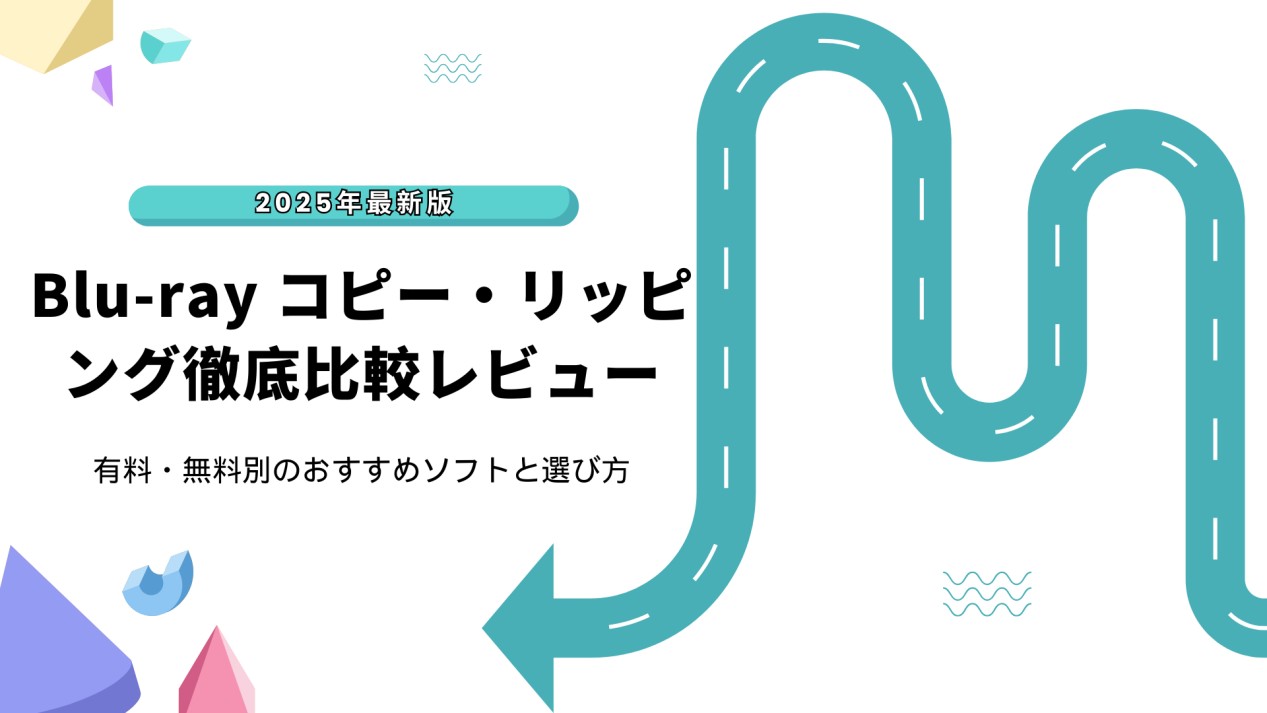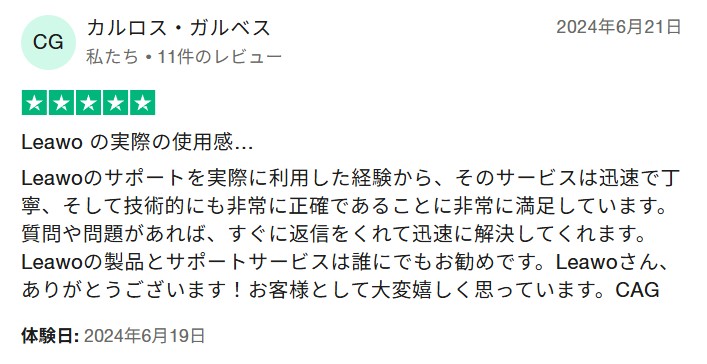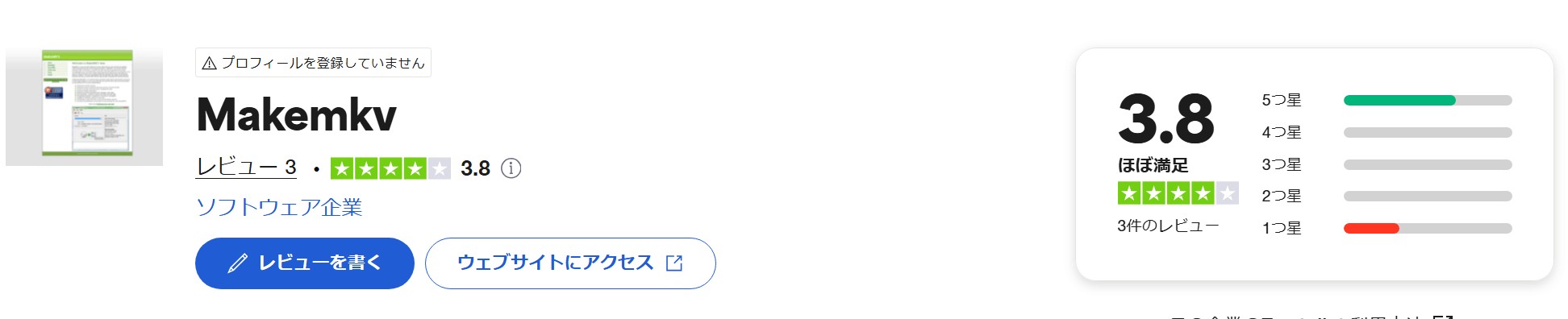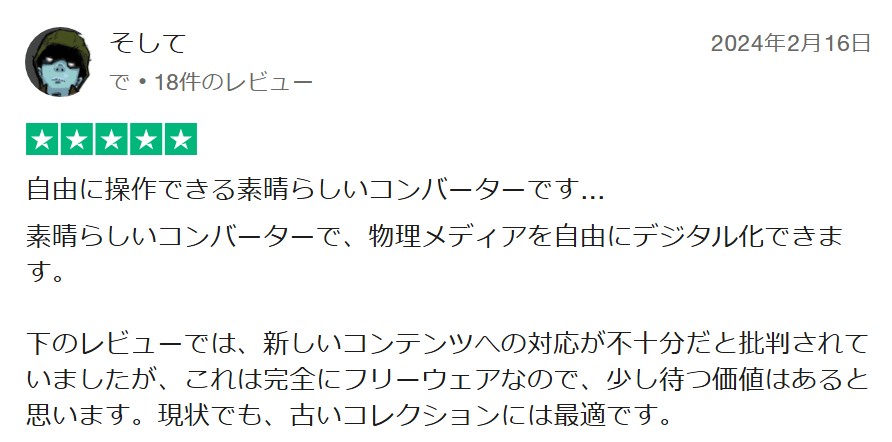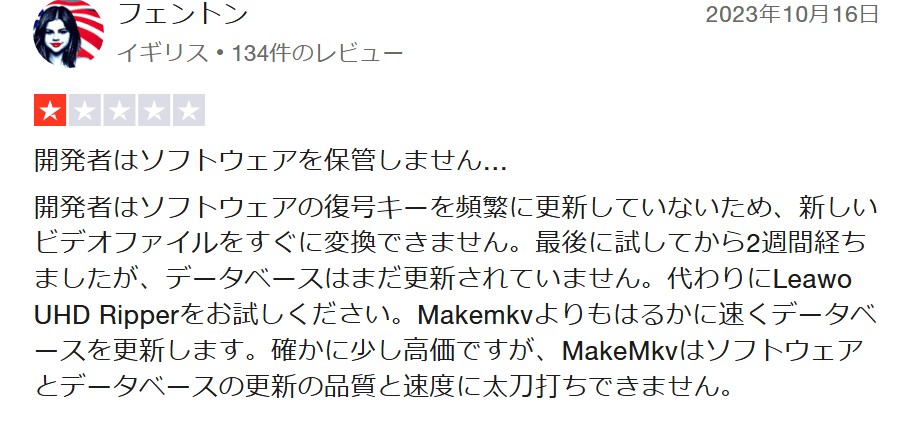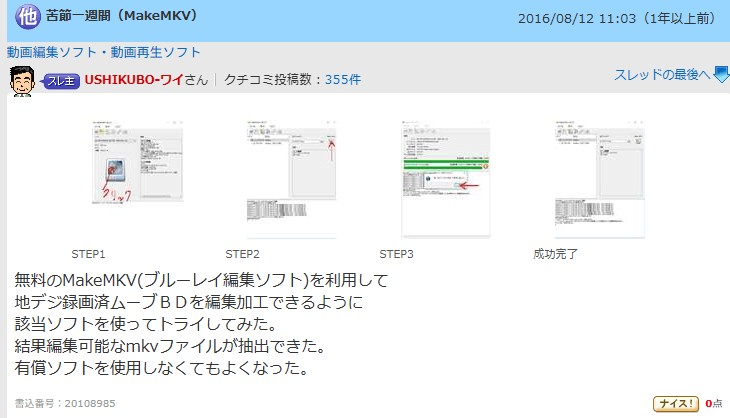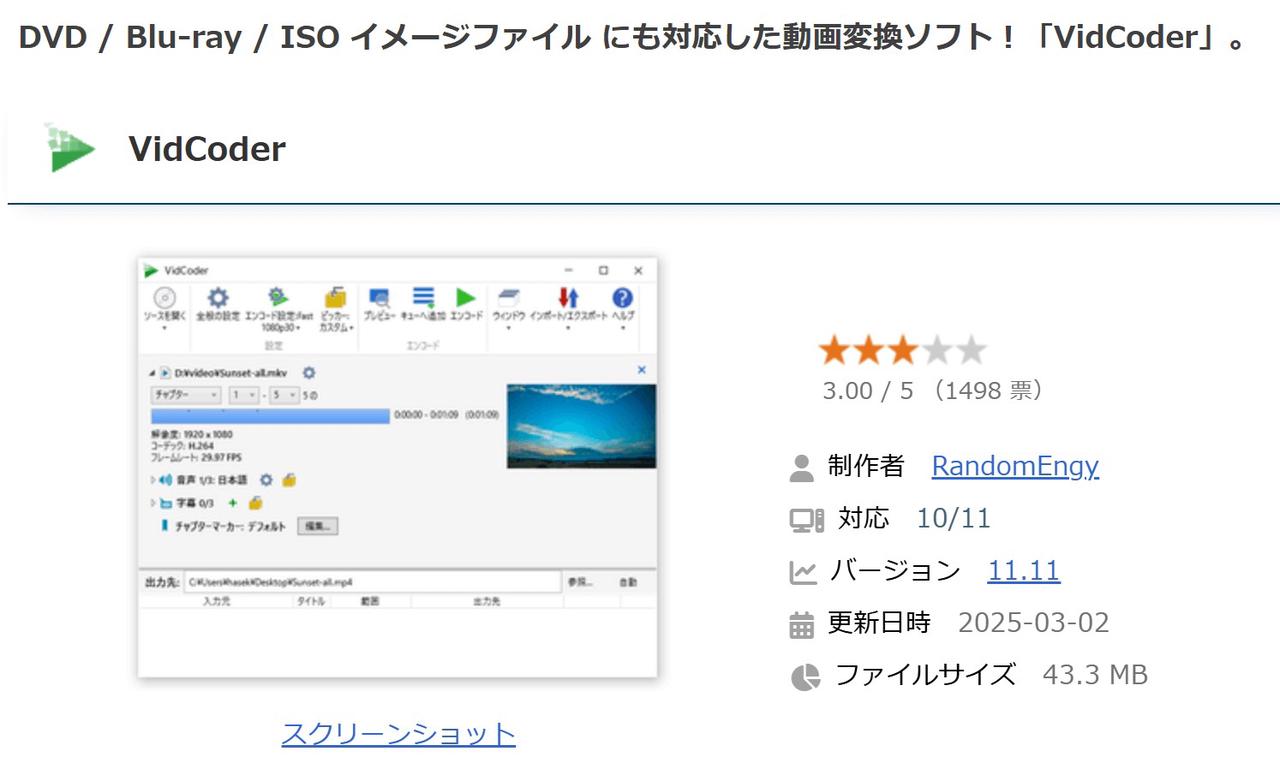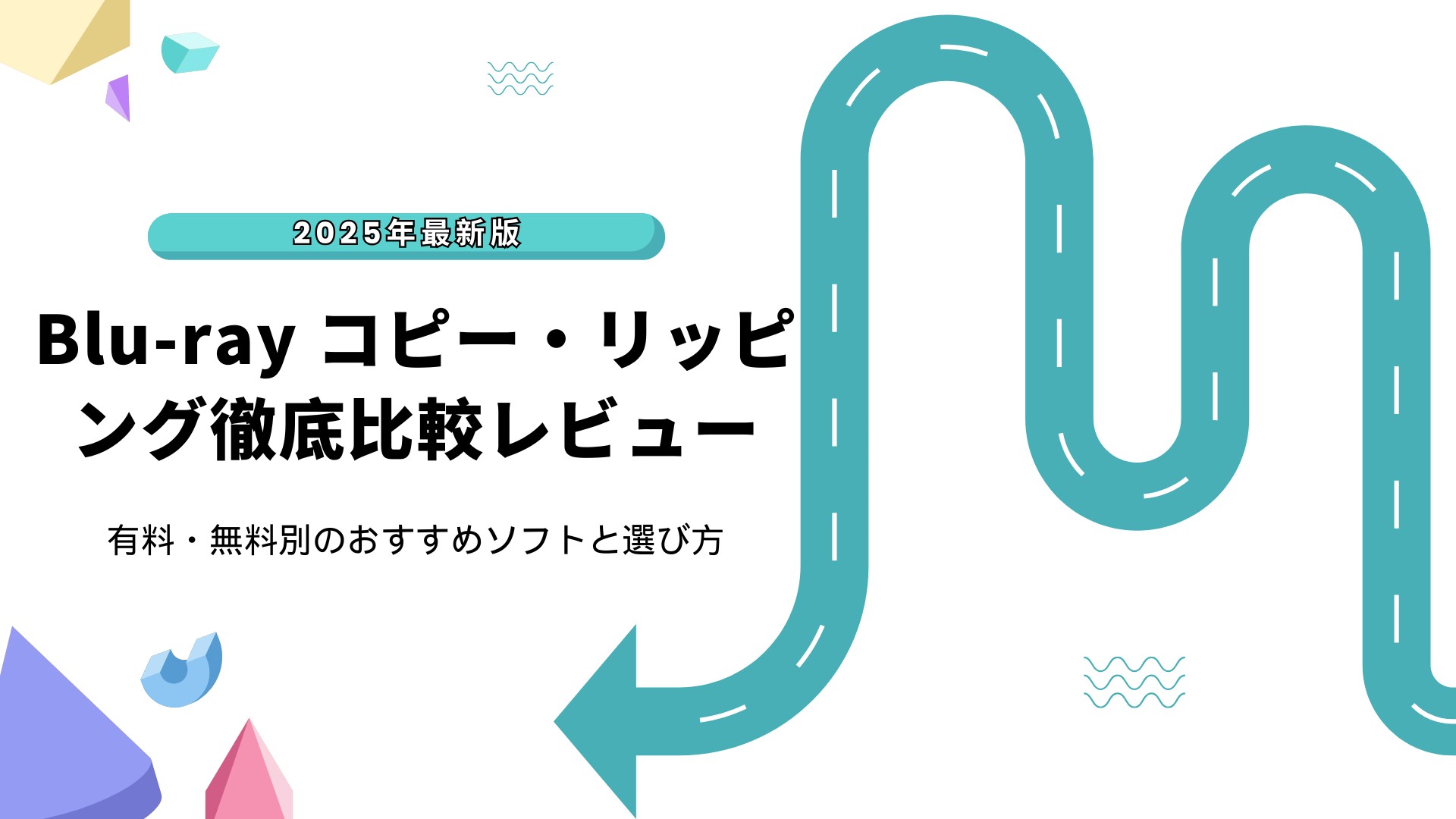【2025年】ブルーレイコピーソフトおすすめ 12選!完全無料のBlu-rayコピーソフトも複数あり!
要約: 2025年のブルーレイコピーソフト比較:プロ仕様から無料版まで徹底解説。結論から言うと、最新の市販ディスクに対応と高画質を重視するなら「DVDFab Blu-ray コピー」が最も推奨されます。本記事では、ブルーレイコピーに求められる画質・処理速度・対応ディスクの広さといった観点から、主要ソフトを比較しながら、用途別に最適な選び方を解説しています。初めてブルーレイコピーを行う方から、品質を重視したい上級ユーザーまで、目的に応じて判断できる内容になっています。

ブルーレイコピーソフトの最適解を先に知りたい方へ
2025年現在、ブルーレイのコピーやリッピングを行う際に最も重要なのは、最新のコピーガードへ確実に対応できるか、そして元の映像をできるだけ高画質のまま保存できるかという2点です。この条件を満たすのは、総合性能に優れた有料ソフトであり、特にDVDFab Blu-ray コピーは高速性・画質保持・最新BD保護への対応力で頭ひとつ抜けています。
一方、無料で作業したい方にとっては、MakeMKVやHandBrakeなどのフリーソフトが選択肢になります。ただし無料ソフトは最新コピーガードに対応していないため、市販のブルーレイには使えず、扱えるディスクが大きく制限されます。
とはいえ、これはあくまで「ざっくりした結論」に過ぎません。実際には、画質を重視したいのか、速度を優先したいのか、無料で済ませたいのかといった目的によって最適なソフトは変わります。
そこでこのあと、12種類のブルーレイコピーソフトを比較表で整理し、その後に各ソフトの特徴・強み・弱点を詳しく解説していきます。まずは下の一覧表から、全体像を確認してください。
| ソフト名 | 対応OS | コピーガード対応 | 最新保護 | 出力形式 | 無料利用 | おすすめ度 |
| DVDFab Blu-ray コピー | Win / Mac | ◎ 非常に強い | ✅ | ディスク / ISO / フォルダ | 試用あり | ⭐⭐⭐⭐⭐ |
| Leawo Blu-ray コピー | Win / Mac | ◎ 強い | △ 一部 | ディスク / ISO / フォルダ | 試用あり | ⭐⭐⭐⭐ |
| AnyMP4 Blu-ray コピー | Windows | ○ 標準 | ✅ | ディスク / ISO / フォルダ | 試用あり | ⭐⭐⭐ |
| VideoByte Blu-ray コピー | Windows | ○ 標準 | △ 一部 | ディスク / ISO / フォルダ | 試用あり | ⭐⭐⭐⭐ |
| 4Videosoft Blu-ray コピー | Windows | ○ 標準 | △ 一部 | ディスク / ISO / フォルダ | 試用あり | ⭐⭐⭐ |
| Tipard Blu-ray コピー | Windows | △ 弱め | ❌ | ディスク / ISO / フォルダ | 試用あり | ⭐⭐⭐ |
| DVDFab HD Decrypter | Win / Mac | ○(発売一年以上の保護) | ❌ | ディスク / ISO / フォルダ / 動画 | 無料 | ⭐⭐⭐⭐ |
| Passkey Lite | Windows | △ 古い保護 | ❌ | ISO / フォルダ | 無料 | ⭐⭐⭐ |
| MakeMKV | Win / Mac / Linux | ◎ 強い | △ 一部 | MKV | 無料(β) | ⭐⭐⭐ |
| HandBrake | Win / Mac / Linux | ❌ | ❌ | MP4 / MKV | 無料 | ⭐⭐⭐ |
| ImgBurn | Windows | ❌ | ❌ | ディスク / ISO | 無料 | ⭐⭐ |
| VidCoder | Windows | ❌ | ❌ | MP4 / MKV | 無料 | ⭐⭐ |
ブルーレイをコピーするために準備すべきもの
ブルーレイディスクには、市販品・レンタル品・録画ディスクを問わず、AACSやBD+など複数のコピーガードが施されています。一般的な無料ソフトではこれらの保護を正しく処理できないことが多いため、コピー作業を行う際には適切な環境とソフトウェアを整えておくことが重要です。
ブルーレイコピーをパソコンで行う場合は、次の3点を準備しましょう。
- インターネットに接続されたPC
コピーガードの認識やソフトの暗号鍵更新のために、ネットワーク環境が必要です。安定した回線で作業しましょう。
- ブルーレイ対応ドライブ
ドライブがBlu-ray読み取り・書き込みに対応している必要があります。内蔵ドライブの場合は本体に「Blu-ray」「BD」などのマークが記載されています。非対応の場合は、外付けのBlu-rayドライブを用意します。
- コピーガード対応のブルーレイコピーソフト
単純なデータコピーでは再生できないため、AACSやBD+などの保護を解析しながらISO化・フォルダ化・ディスク複製を行えるソフトが必要です。
無料で利用可能ブルーレイコピーソフトTOP6
まずは無料で試したい方向けに、実機検証を踏まえてBD コピーに使えるフリーソフトを6つ厳選しました。非保護ディスクのバックアップやISO/フォルダ出力など、できること・できないこと、対応OS、日本語対応の有無をひと目で分かるよう整理しています。用途と予算に合えばこの中から始め、違いは後半の比較表で確認してください。
TOP1:DVDFab Blu-ray コピー【30日間全機能無料利用可能】
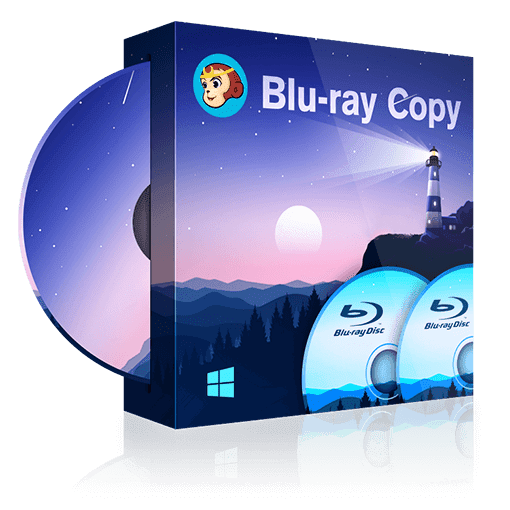
- AACSやBD+、BD-Jなど、すべてのブルーレイコピーガードを解除可能
- ロスレス品質でブルーレイをコピー
- フルディスクやメインムービーなど5つのコピーモードがある
- 字幕、音声、ボリュームラベルなどを簡単に設定できる
|
料金 |
¥1,0150から |
| 無料体験 | 30日間で全機能無料体験 |
|
対応OS |
Windows 7/8/8.1/10/11 (32/64 bit)、macOS 10.13 - 15.x |
|
日本語対応 |
✅ |
| 対応コピーガード | AACS、BD+、BD-Live、リージョンコードなどのほぼ全てのブルーレイコピーガード |
| 入力形式 | 自作・レンタル・市販のブルーレイディスク、フォルダ、ISOファイル |
| 出力形式 | ブルーレイディスク(BD50、BD25)、フォルダ、ISOファイル |
| コピーモード | 5つ(フルディスク、メインムービー、クローン/ライティング、結合、カスタマイズ)) |
DVDFab Blu-ray コピーは、AACS、リージョンコード、BD+、など、あらゆる種類のブルーレイコピーガードに対応しており、最強のブルーレイコピーソフトと言っても過言ではありません。5つのコピーモードが備わっており、ユーザーは、ブルーレイの全体、メインムービーまたは複数のチャプターだけを自由に選択してコピーできます。また、タイトル、チャプター、字幕、オーディオ、ボリュームラベル、出力などの多彩な設定オプションも搭載されています。
DVDFabの評判
TrustpilotでのDVDFabの評価は4.7と高く、ユーザーから「使いやすい」や「信頼できる」、「いつも最新のDVD/BDに対応できる」、「サポート対応が早い」など非常に高い評価を受けています。
 |
|
 |
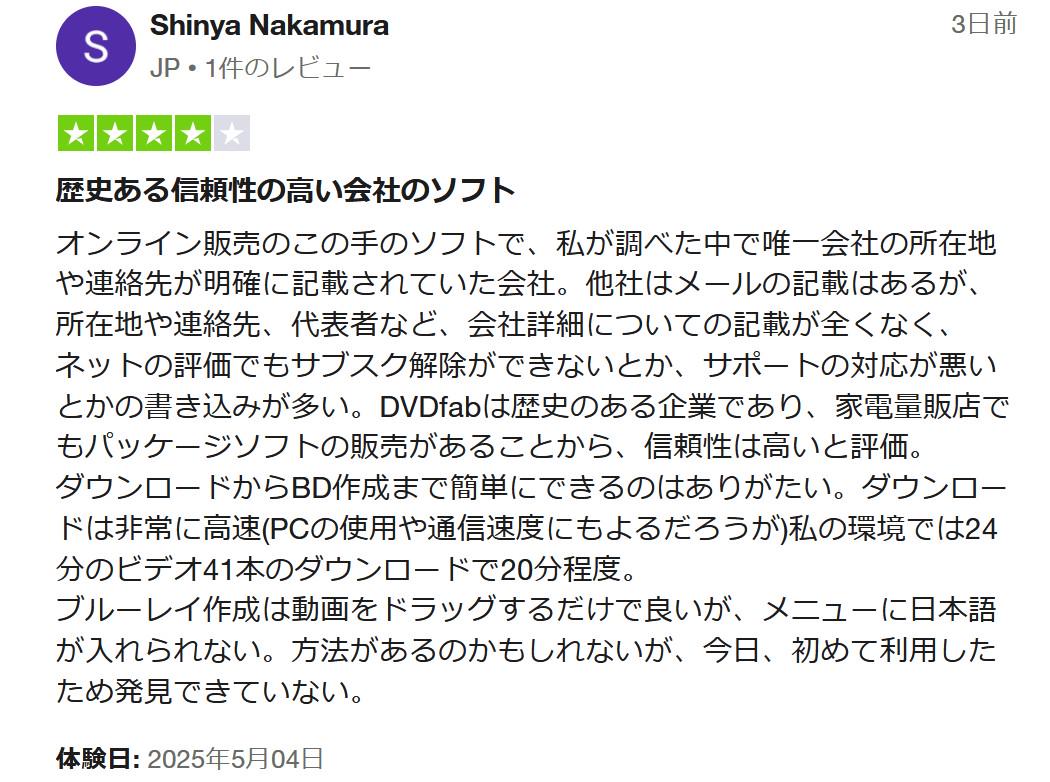 |
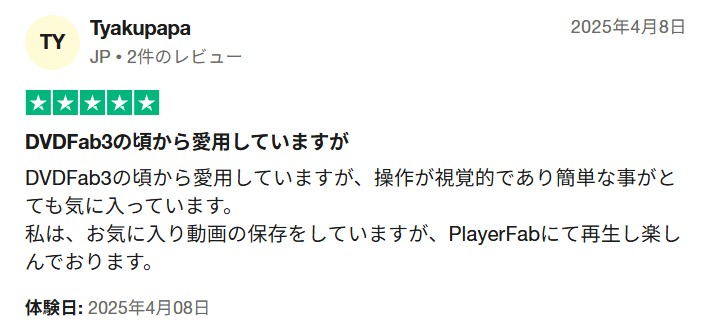 |
 |
 |
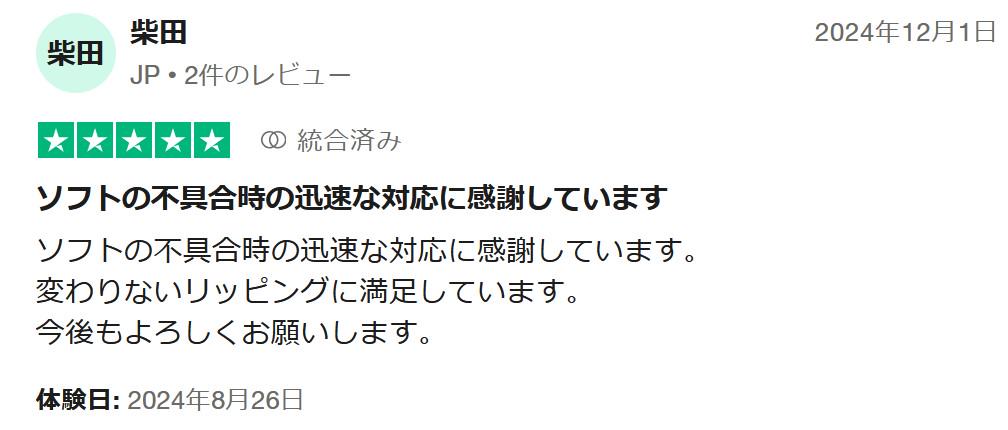 |
さらに、DVDFab XI プレミアムは第32回Vectorプロレジ大賞のライティング部門賞を受賞しました。DVDFab強力な機能は、公式と一般ユーザーの両方から認められていたのでしょう。
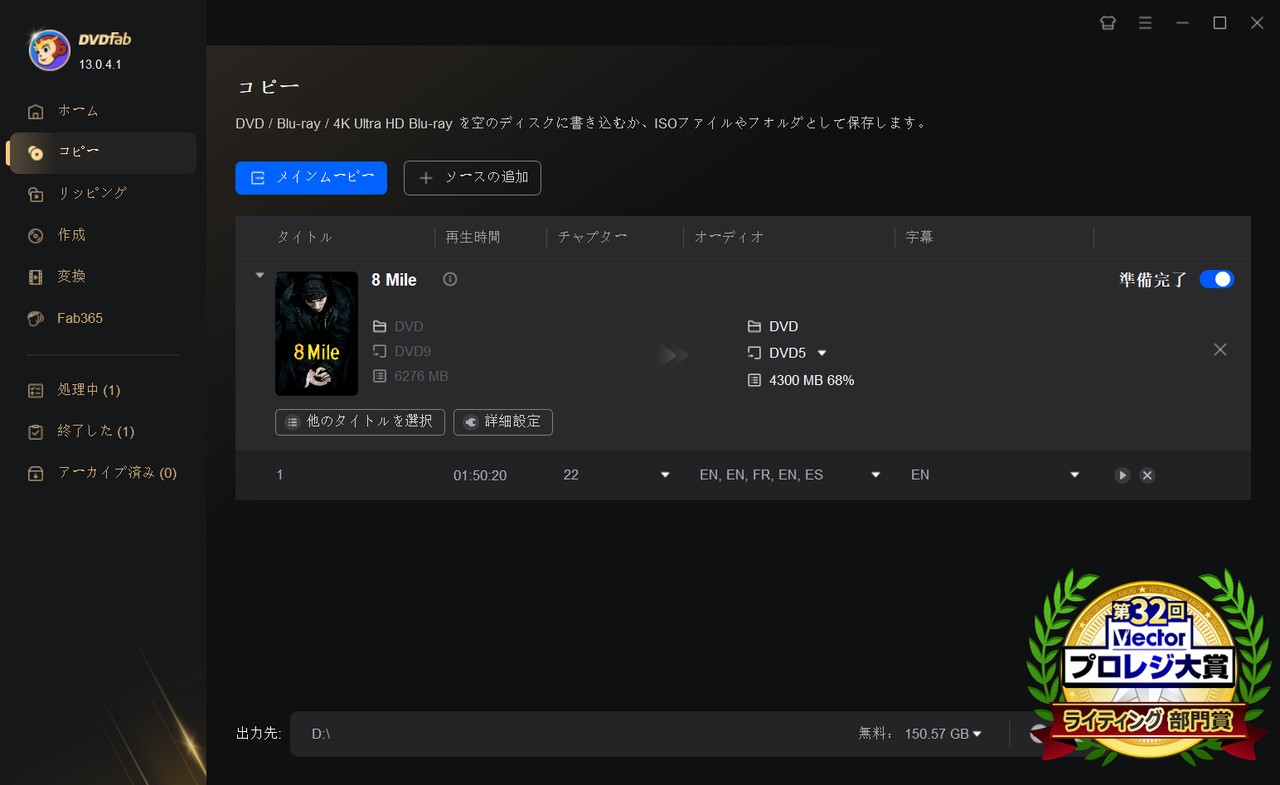
ここでは、ネットでのレビューと筆者自分の使用体験を合わせて、DVDFabのメリットとデメリットをまとめました。
- 頻繫にアップデートされるので、いつも最新のブルーレイコピーガードを解除できる
- 5つのコピーモードでブルーレイの全体または一部をコピーできる
- BD50/BD25のディスク、フォルダ、ISOファイルを出力できる
- 高画質の1:1コピーや圧縮コピー両方とも可能
- 無損失ハイクオリティな音質保持でコピーできる
- 字幕、音声、ボリュームラベルなどを設定でき、動画のプレビューも可能
- 30日間全機能無料体験できる
- DVDコピーの場合、別の製品を購入する必要がある
- 最新のコピーガードに対応するために、ソフトの更新がやや頻繫
TOP2:Leawo Blu-ray コピー【5分無料コピー】
| 料金 | 12,340円(無期限版) |
| 無料体験 | 最初の5分しか無料でコピーできない |
| 公式サイト | www.leawo.org/jp/blu-ray-copy/ |
| 対応OS | Windows 7/8/8.1/10/11、macOS 10.13/10.14.../13/14 |
| 日本語対応 | ✅ |
| 対応のコピーガード | AACS/BD+/MKB/CSSなど |
| 入力形式 | ブルーレイ・DVDディスク、フォルダ、ISOファイル |
| 出力形式 | ブルーレイ・DVDディスク、フォルダ、ISOファイル |
| コピーモード | 3つ(フルムービー、メインムービー、カスタムモード) |
Leawo Blu-rayコピーは、ブルーレイコピーソフトとして、市販やレンタルのブルーレイ、3DブルーレイとDVDのバックアップにおいて有名で便利なスタンドアロンブルーレイコピーソフトです。コピーモードとしては3つあります。
このブルーレイコピーソフトを使用すると、コンピュータのハードドライブに保存するために、Blu-rayをISOイメージまたはフォルダにバックアップすることができます。これは、空のBD5/BD25ディスク/ハードドライブにISOイメージ/フォルダの形でBlu-ray内容をバックアップする方法です。 また、主要な機能に加えて、字幕や音声トラックのオプションなど、多くのカスタマイズオプションが実装されています。
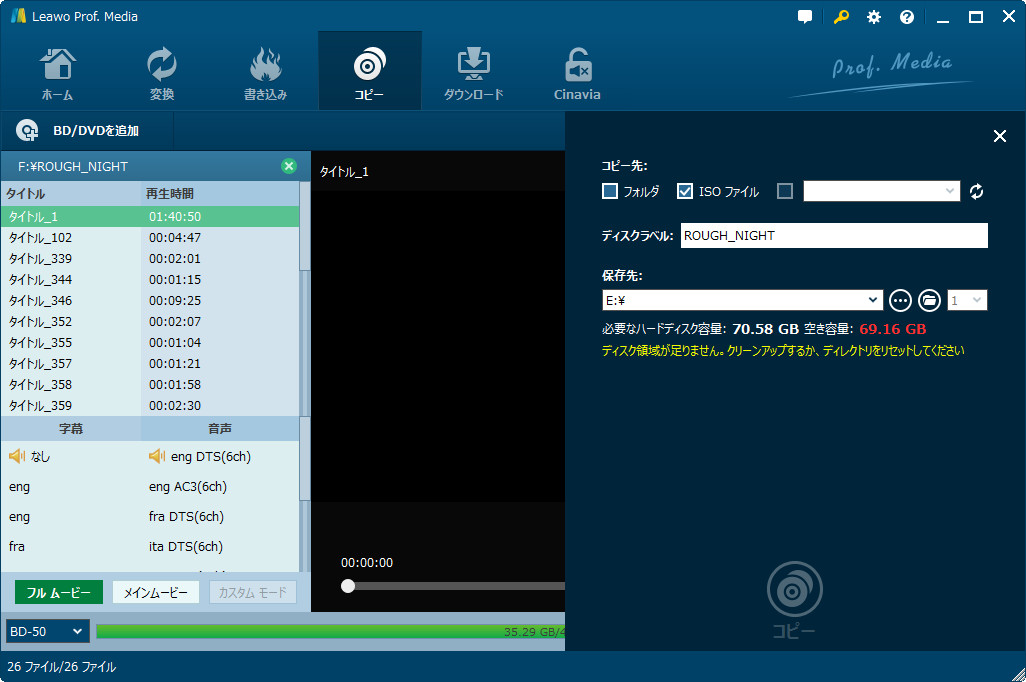
Leawoの評判
- Blu-rayコピーとDVDコピーの両方に対応
- AACS/BD+/MKB/CSSなどのコピーガードを解除できる
- 字幕とオーディオトラックの選択、動画プレビュー機能がある
- カスタマーサービスがよく対応する
- コピーモードは3つのみで少ない
- 編集機能無し、部分動画はカスタマイズ不可
- 映画のメタデータを保存できない
- 状況により返金不可となる場合がある
LeawoはTrustpilot上で4.7の評価を得ています。ユーザーからはカスタマーサポートの対応スピードについて高評価が集まっていますが、Blu-rayコピーを購入したユーザーからは『返金対応が行われない』として詐欺行為を訴える声も上がっています。
出所:https://jp.trustpilot.com/review/www.leawo.org
 |
|
|
|
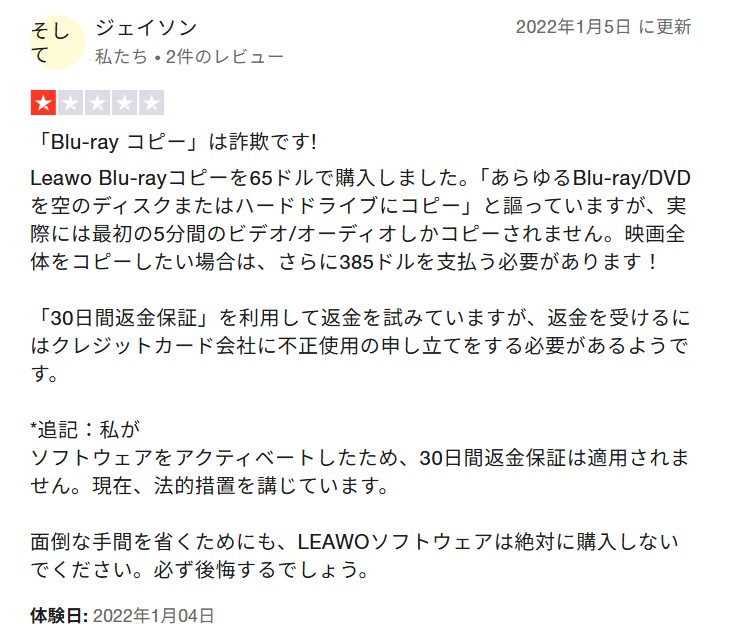 |
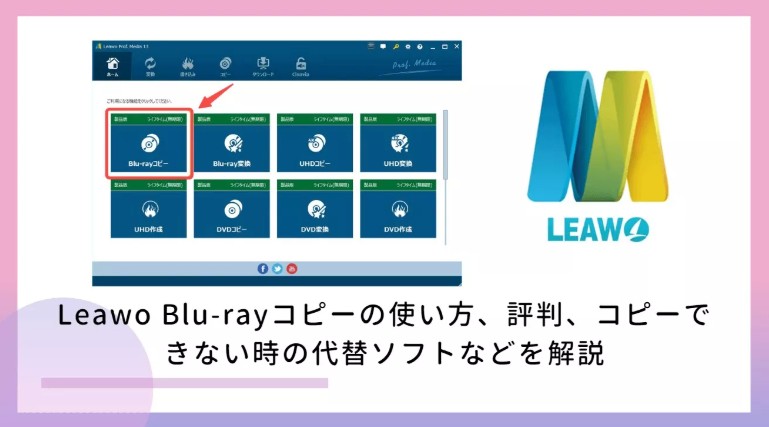
TOP3:AnyMP4 ブルーレイコピー【5分無料コピー】
|
料金 |
5,480円(無期限版) |
| 無料体験 | 最初の5分しか無料でコピーできない |
|
対応OS |
Windows 7/8/8.1/10/11 |
|
日本語対応 |
✅ |
| 対応コピーガード | AACS、BD+、MKBなど |
| 入力形式 | ブルーレイディスク、フォルダ、ISOイメージ |
| 出力形式 | ブルーレイディスク、フォルダ、ISOイメージ |
| コピーモード | 4つ(フルコピー、メインムービー、クローン、データを書き込む) |
AnyMP4 ブルーレイコピーは、プローブルーレイディスク・フォルダーをコピーできるソフトです。コピーモードとしては4つあり、フルコピー、メインムービー、クローン及びデータの書き込みが利用可能です。
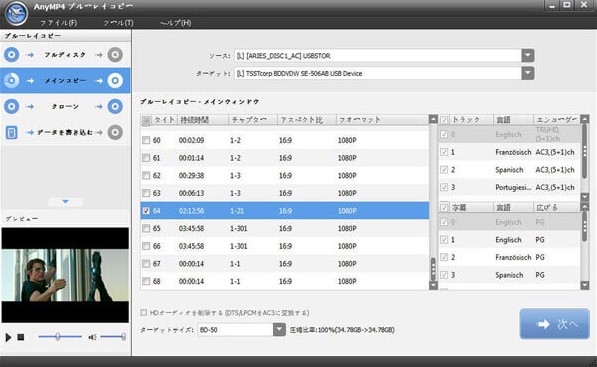
AnyMP4 ブルーレイコピーの評判
- BD-25、BD-50の 1:1 コピー、BD-50からBD-25への圧縮可能
- AACS、BD+などの一部のプロテクトを解除可能
- コピーガード付きブルーレイをコピーできないことがある
- Windowsのみ対応、Mac対応不可
- 状況によって返金しない場合がある
AnyMP4のTrustpilotでの評価は比較的低く、1つ星の評価が全体の30%を占めています。ユーザーは主に、返金に応じないことやカスタマーサポートが返信しないことに不満を抱いていますが、Blu-ray変換や再生機能に関する好評価も一部見られます。
出所:https://jp.trustpilot.com/review/anymp4.com
 |
|
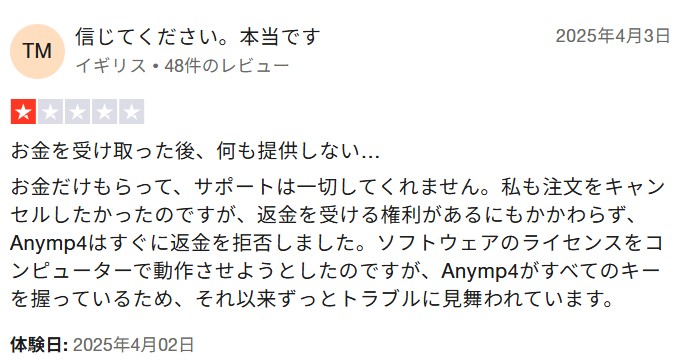 |
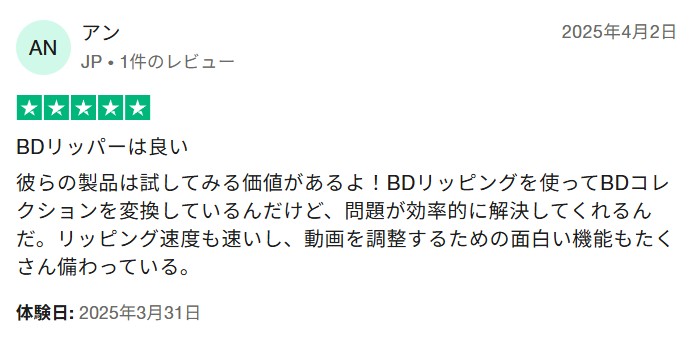 |
 |
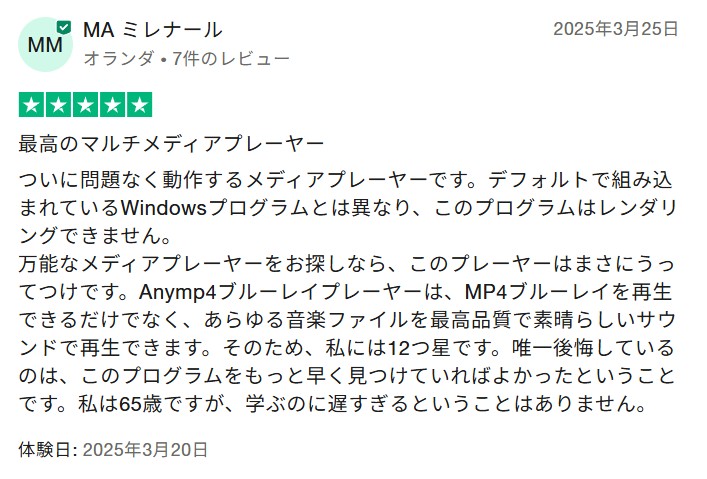 |

TOP4:VideoByte ブルーレイ コピー【15日間3回まで無料】
|
料金 |
5,480円(無期限版) |
| 無料体験 | 15日間、ディスク/ISO/フォルダーは、いずれも1回のみ無料コピー可能 |
|
対応OS |
Windows 11/10/8/7/Vista/XP (SP2 以降) |
|
日本語対応 |
✅ |
| 入力形式 |
ブルーレイディスク/フォルダ、ISOファイル |
| 出力形式 | ブルーレイディスク/フォルダ、ISOファイル |
| コピーモード | 3つ(フルディスク、メインコピー、クーロン) |
| 対応コピーガード | AACS 、Cinavia、CSSなど |
VideoByte ブルーレイ コピーは旧「VideoSolo ブルーレイ コピー」の新バージョンです。市販のほぼすべてのBlu-rayをBDディスク、BDフォルダ、ISOイメージファイルにコピーできます。また、CSS、Cinavia、CCCD、CCI、AACSなどのコピーガードを簡単に解除できるため、ユーザーから高い評価を得ています。ご安心して利用できます。
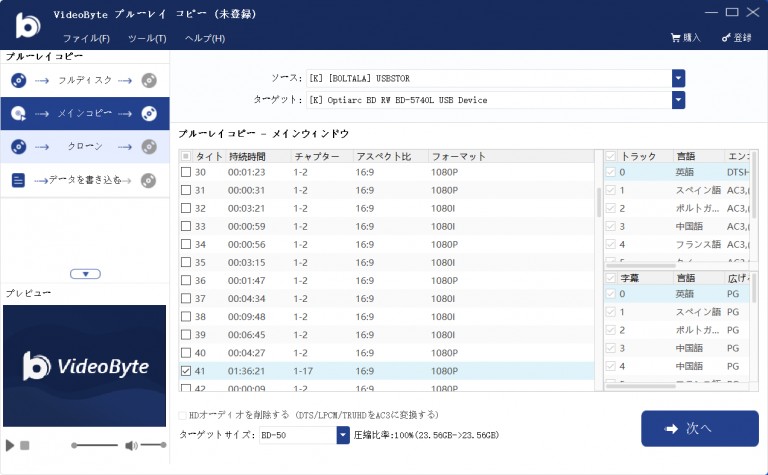
VideoByte ブルーレイ コピーの評判
- BD-25、BD-50、BD-R、BD-REなどほぼすべてのBlu-rayに対応できる
- コピーコントロールに加えされ特殊なディスク構造のBDにサポートする
- Blu-rayを無損失でコピーできる
- 完全無料ではなく、15日間の無料体験版は5分しか対応していない
- Windowsのみ対応
- 有料版は1PCしか使えない
- BDAVに対応できない
- 問い合わせの対応が遅い
VideoByteのTrustpilotでの評価は3.1です。ユーザーからの好評は、VideoByte社他の製品BD-DVD リッピングがDVDとBDの変換の両方をサポートしており便利であるという点です。ブルーレイ コピーに関する機能上の評価を見つけません。一方、低評価の主な理由は、返金を拒否されたことや、カスタマーサポートが応答せず問題を解決しないことにあります。
出所:https://jp.trustpilot.com/review/videobyte.org
|
|
|
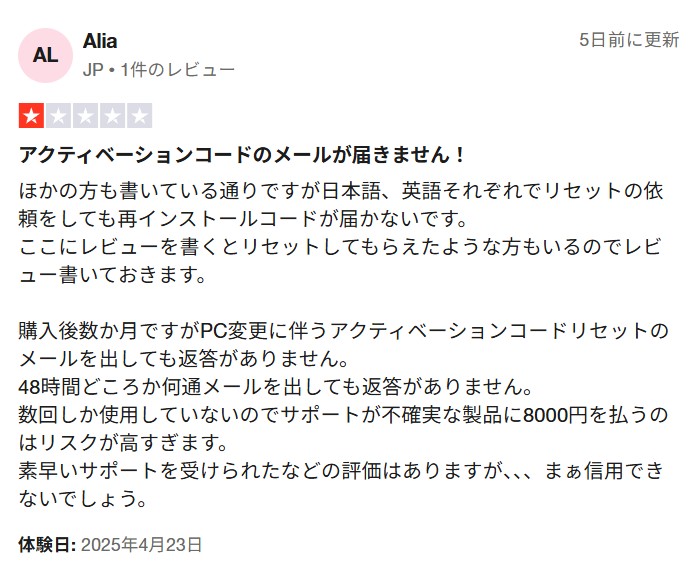 |
 |
また、VideoByteの公式YouTubeアカウントのコメント欄で、無料体験版は5分間の変換のみサポートしていること、そして製品がWindows11への適応があまり良くないという内容が見られました。
出所:https://www.youtube.com/watch?v=DnaLJmw7uu8
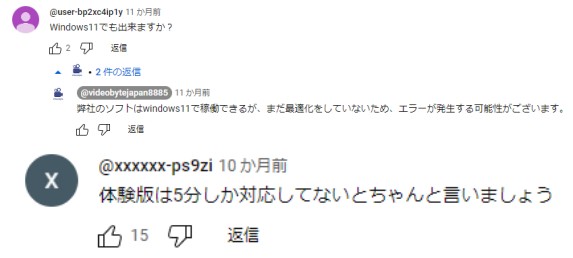

TOP5:4Videosoft ブルーレイ コピー【15日間最長5分まで無料コピー】
|
料金 |
¥7,980(無制限版) |
|
無料体験 |
15日間、ディスクは最長5分、3枚まで |
|
対応OS |
Windows 11/10/8.1/8/7 |
|
日本語対応 |
✅ |
| 入力形式 | Blu-rayディスク / フォルダ/ ISOファイル |
| 出力形式 | Blu-rayディスク / フォルダ/ ISOファイル |
| コピーモード | 4つ(フルディスク、メインムービー、クローンとデータを書き込む) |
| 対応コピーガード | AACS、BD+、MKB、CSSなど |
4Videosoftは、コスパの高い人気ソフトです。4Videosoftを使えば、簡単にブルーレイをブルーレイディスク、ブルーレイフォルダーとISOイメージファイルにコピーできます。有料製品とは言え、料金は1,980円~7,980円でコストパフォーマンスが高く、ユーザーに人気を集めています。一部のコピーガードを解除可能なので、市販・レンタルのブルーレイ読み取ることが可能です。インタフェース画面と使用手順も簡単なので、パソコン初心者でも安心に利用できます。
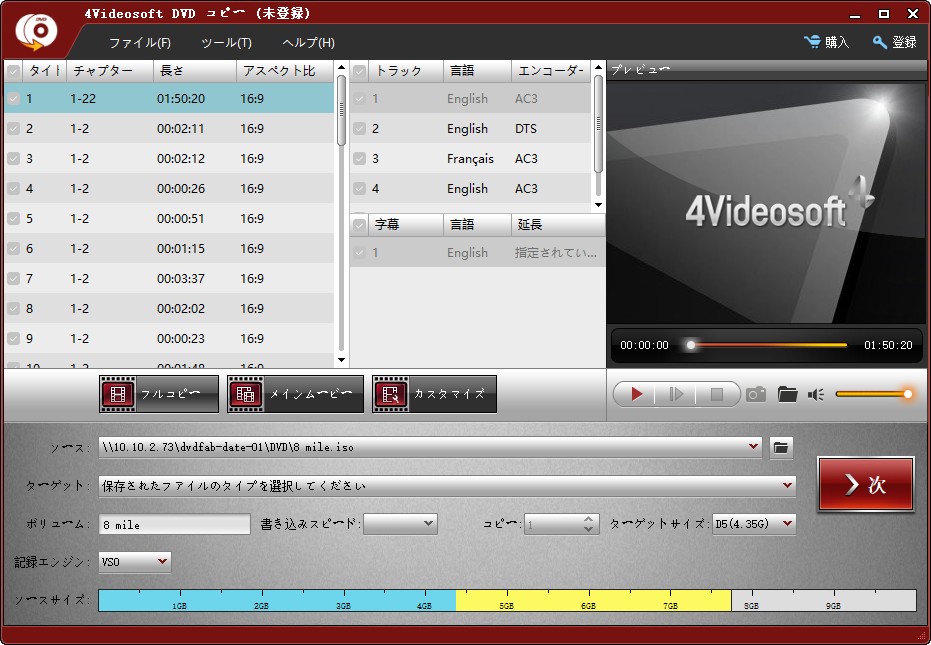
4Videosoftの評判
- 一部のコピーガードを解除可能、ただコピーする際に少し劣化
- 4つのコピーモードがある
- 初心者として使いやすい
- コピー進行状況をわかる
- 対応できるコピーガードが少ない
- Windowsのみ対応
- 無料体験期間が15日のみ、最初の5分を3枚までコピー可能
- 体験版では、書き込み速度とコピー枚数を設定することはできない
- 外部字幕には対応していない
- 英語、ドイツ語、フランス語、日本語の4言語のみサポート
- サービスチームの対応が遅い
ネットでは4Videosoftに関するユーザーレビューが少ないです。Yahoo知恵袋では4Videosoftの解約方法に関する質問は1件しか見たことがないのですが、やはり購読後に解約方法が見つからないと自動引き落としが続くのはかなり不安ですよね?
出所:Yahoo知恵袋
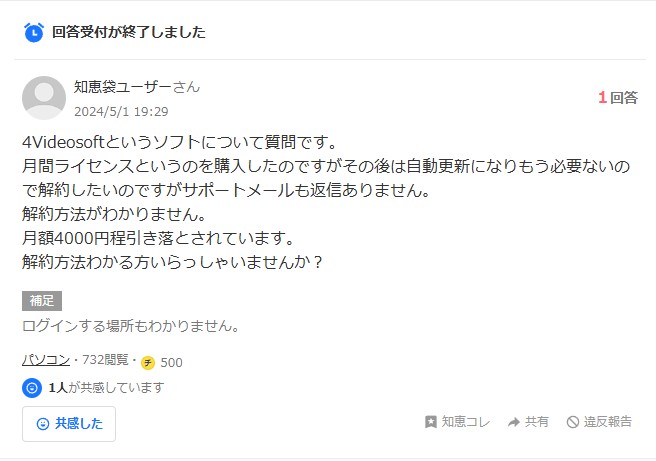
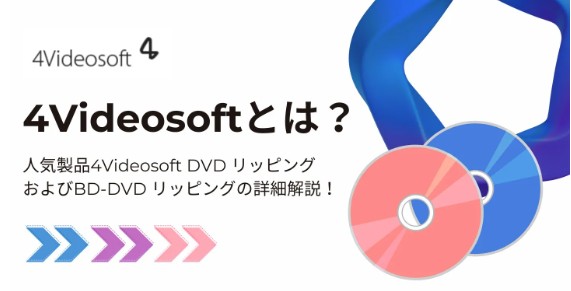
TOP6:Tipardブルーレイコピー【Windows・日本語非対応】
|
料金 |
70.00ドル(無期限版) |
| 無料体験 | 30日間で5ディスクコピー可能 |
|
対応OS |
Windows 7/8/8.1/10/11 |
|
日本語対応 |
❌ |
| 対応コピーガード |
AACS、リージョンコード、BD+などよく使われるコピーガード |
| 入力形式 | ブルーレイディスク、フォルダ、ISOイメージ |
| 出力形式 | ブルーレイディスク、フォルダ、ISOイメージ |
| コピーモード | 4つ(フル ディスク、メイン ムービー、クローン、データ書き込み) |
Tipard ブルーレイコピーは専門的なブルーレイコピーソフトで、市販やレンタルのブルーレイディスク及び3Dブルーレイディスクに対応し、コピーガードを解除して、市販・レンタルと自作のblu-rayをコピーすることができるでしょう。
4つのコピーモードが搭載されており、フルディスク、メインコピー、クローン、データの書き込みを使用することができます。
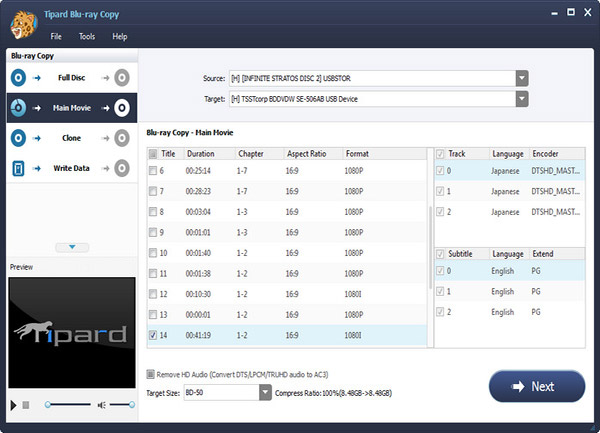
Tipard ブルーレイコピーの評判
- 一部のコピーガード解除可能
- BD-50とBD-50の1:1コピー、BD-50からBD-25への圧縮可能
- 手動でタイトル、字幕やトラックを選択可能
- 日本語に対応しない
- Windows のみ対応、Mac対応不可
- 高画質と高速を兼ね難い。高画質では低速、低画質なら高速という
- 詐欺会社という声がある
Tipardの総合評価は4.5と比較的高い数値となっています。操作の簡便さやカスタマーサポートについてはユーザーから好評を得ていますが、変換速度の改善を求める声も見られます。また、一部のユーザーからは同社の詐欺行為を疑う意見も出ているため、購入を検討されている方は慎重になった方が良いでしょう。
出所:https://jp.trustpilot.com/review/www.tipard.com
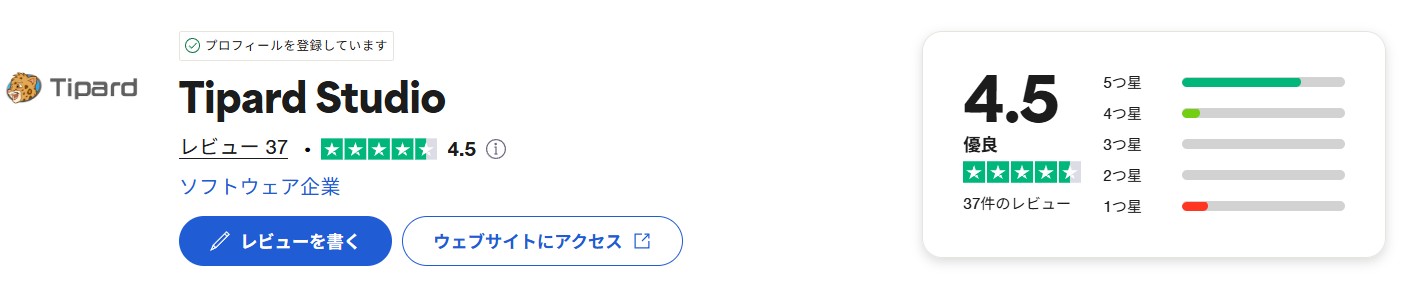 |
|
 |
 |
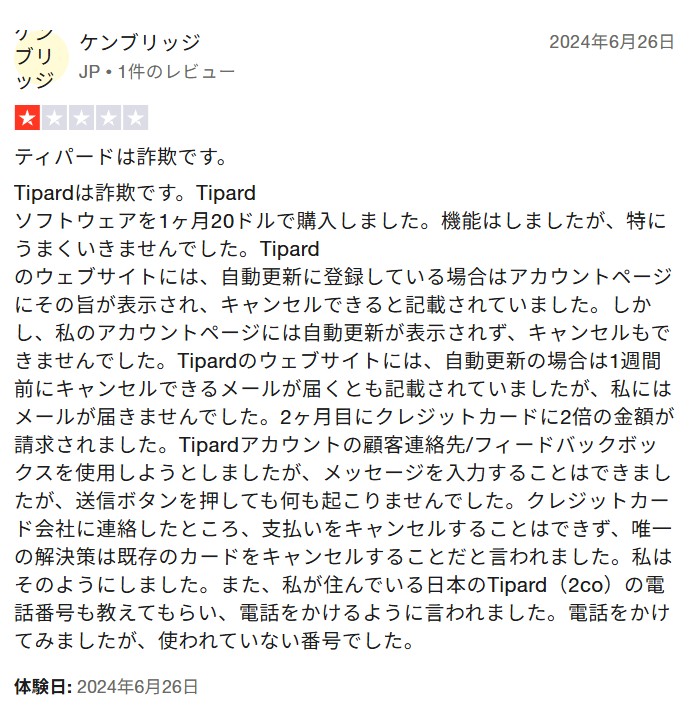 |
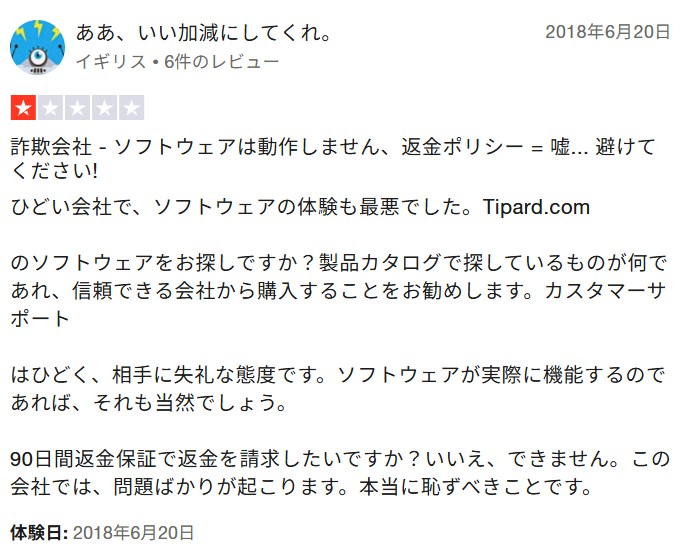 |
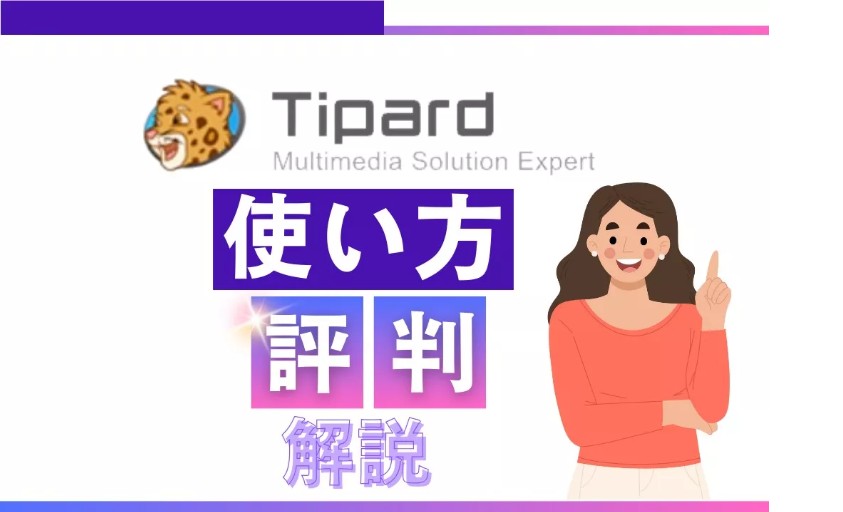
完全無料のブルーレイコピーソフトおすすめ6選
ブルーレイコピーフリーソフト1:DVDFab HD Decrypter【DVD/Blu-rayのコピー・リッピング】
|
料金 |
無料 |
|
対応OS |
Windows 7/8/8.1/10/11 (32/64 bit)、macOS 10.13 - 15.x |
| 日本語対応 | ✅ |
| 対応コピーガード |
CSS、RC、RCE、APS、UOP、Sony ARccOS、AACS、RC、UOPS、BD-Liveなど |
| 入力形式 | ブルーレイ・DVDディスク、フォルダ、ISOイメージ;動画 |
| 出力形式 | ブルーレイ・DVDディスク、フォルダ、ISOイメージ;MP4、MKV |
| コピーモード | 2つ(フルディスク、メインムービー) |
DVDFab HD Decrypterは、DVDFabの無料バージョンとしてDVDコピー、DVDリッピング、Blu-ray コピー、Blu-ray リッピング、動画変換の一部の機能が含まれています。また、DVDFab HD Decrypterは日本語にも対応しており、インターフェースがわかりやすいため、初心者でも安心して使用することができます。Blu-rayコピー機能を使えば、ほとんどのガードは解除可能です!
永久無料ソフトなので、ぜひ、下記のボタンをクリックして、試してみましょう。
DVDFab HD Decrypterの評判
- 一部のDVDやブルーレイコピーガードを解除できる
- DVDやブルーレイを無劣化でコピーできる
- DVD・ブルーレイ・動画を高画質のMP4、MKVに変換できる
- 出力ビデオのチャプター、字幕、オーディオなどを設定できる
- WindowsとMac両方に対応
- 永久無料
- 最新のコピーガードに対応しない
- アダルトディスクに対応しない
- 圧縮とライティング機能はない
DVDFabの総合評価は、前にBlu-ray コピーのところで書いた通りです。無料ソフトの「HD Decrypter」は、フリーソフト100で4.63点と高評価。レビューは少し古いけど、機能はちゃんと使えるみたいですよ。一年前のブルーレイディスクを処理する場合は無料版でも十分ですが、最新のブルーレイをコピーする場合は有料版にアップグレードするのをお勧めします。
出所:フリーソフト100: DVDFab HD Decrypter
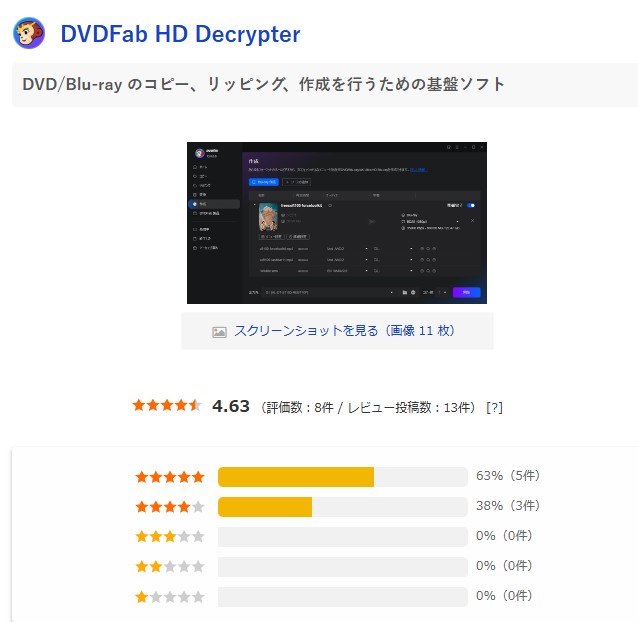 |
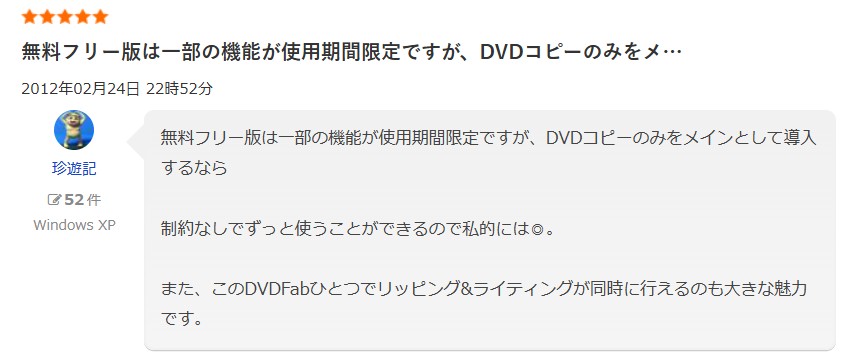 |
ブルーレイコピーフリーソフト2:Passkey Lite【Windows・ISO出力に最適】
|
料金 |
無料 |
|
対応OS |
Windows 7/8/8.1/10/11 (32/64 bit) |
|
日本語対応 |
✅ |
| 入力形式 |
ブルーレイ/DVDディスク |
| 出力形式 | ブルーレイ/DVDフォルダ、ISOファイル |
| 対応コピーガード | CSS、RC、RCE、APS、RC、UOPS、BD-Liveなど |
Passkey Liteは、Passkey for DVD とPasskey for ブルーレイ& UHDの無料バージョンです。Passkey Liteでは、一部のDVD/ブルーレイコピーガードを迅速に解除して、DVD/ブルーレイデータをHDDまたはISOイメージファイルにリッピングすることができます。
ブルーレイ コピーのフリーソフトです。気軽にダウンロードして、楽しめましょう。
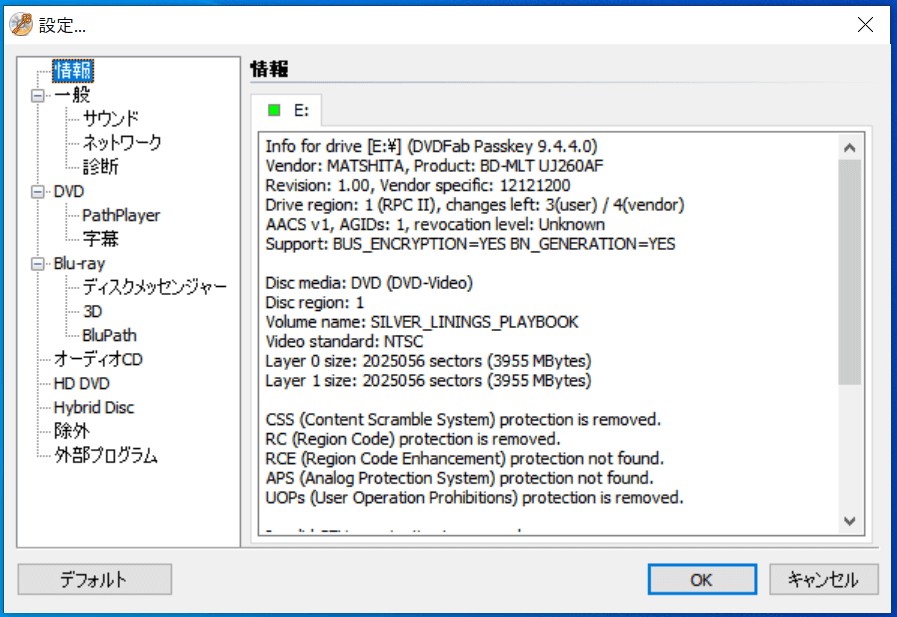
Passkey Liteの評判
- 一部のコピーガード解除可能、市販・レンタル・自作・3Dブルーレイディスクに対応
- ほとんどのソフトやプレーヤーと互換性のあるISOファイルやフォルダを出力
- 多くの柔軟な設定項目
- Windows のみ対応
- 圧縮とライティング機能がない
- 最新のコピーガードに対応しない
Passkey Liteに関するネット上のユーザーフィードバックは多くありませんが、あるブロガーは『BDをHDDに正常にコピーし再生できた』と報告しています。最新のコピーガードに対応できないが、古いディスクを処理したいなら十分に使えます。ディスクツールのリーディングカンパニーであるDVDFabのサブブランドということで、その製品力は信頼に値するのではないでしょうか。
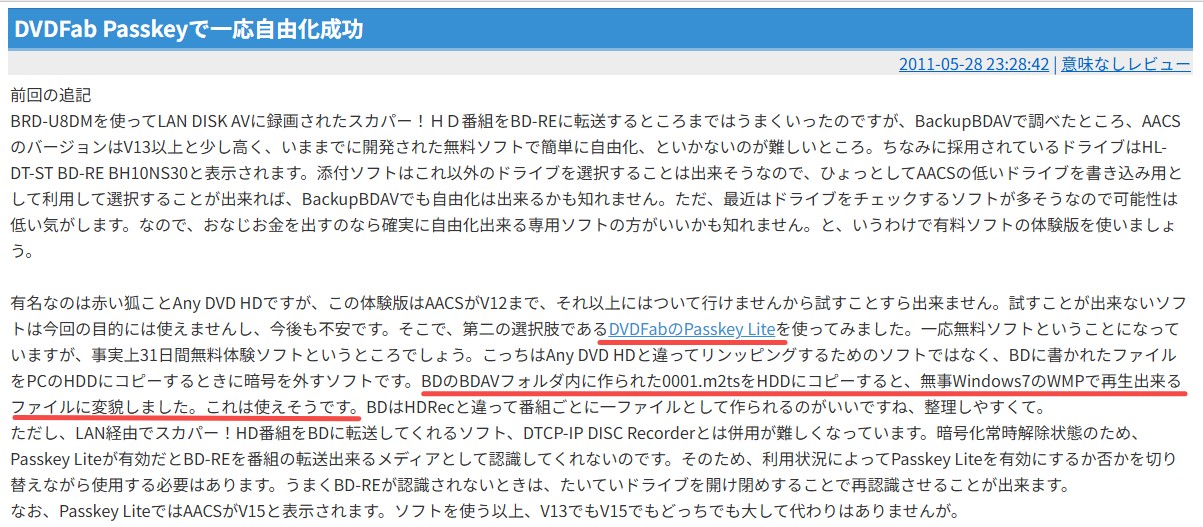
出所:https://blog.goo.ne.jp/krmmk3/e/ffb27c2dbec365e09db3c216155897a9
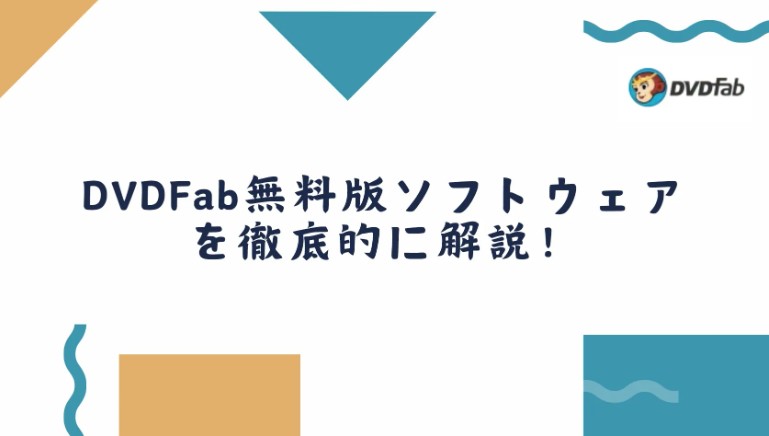
ブルーレイコピーフリーソフト3:MakeMKV【MKVのみに出力】
| 料金 | 定期的に公認コードを更新することによって無料で利用可能、永久ライセンスは永久版 ¥9395 |
| 公式サイト |
https://www.makemkv.com/
|
| 対応OS | Windows XP or later、Mac OS X 10.6 and later、Linux x86 or amd64 |
| 日本語対応 | ✅ |
| 対応のコピーガード | AACS/BD+など |
| 入力形式 | DVDやBD、UHD、AVCHD、HD-DVD、ISOファイル |
| 出力形式 | MKV |
| コピーモード | タイトル選択可能 |
MakeMKVは、市販やレンタルのブルーレイ・DVDのコピーガードを解除し、高画質のままMKV形式にリッピングできるソフトです。映像や音声の品質をほぼ劣化させずに保存でき、チャプター選択や複数字幕・音声トラックの保持も可能です。Windows、Mac、Linuxに対応し、シンプルで直感的な操作が特徴。定期的に公認コードを更新することによって無料で利用できるため、初心者から上級者まで幅広く支持されています。
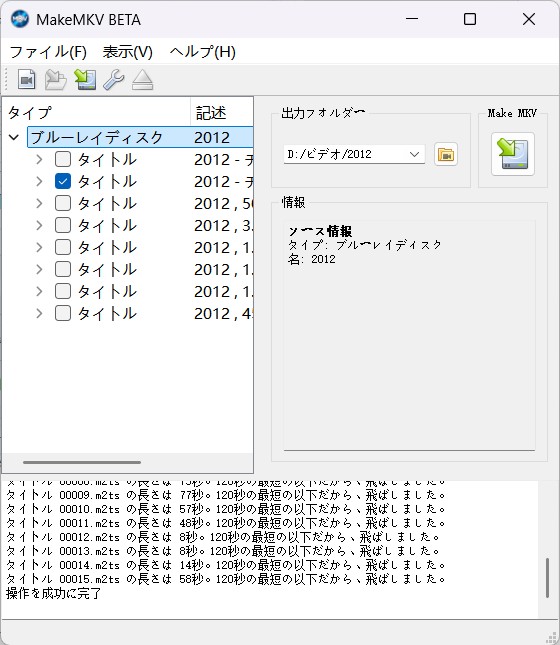
MakeMKVの評判
- Windows、MacとLinux OSで利用可能
- DVDとブルーレイ両方のリッピングに対応
- MakeMKV AACSとBD+を解除可能
- 変換したいタイトルを自由に選択できる
- 変換速度が速い(1GBのファイルで約3分)
- MKVフォーマットのみ出力可能
- 完全な無料ソフトではなく、永久ライセンスは9,395円
- 圧縮と動画編集機能はない
- 出力した動画はスマホやタブレットでは再生できないことがある
- 音声や字幕などの詳細設定オプションがない
- 複数のタスクを同時に実行できない
MakeMKVはブルーレイを手軽に無劣化でMKV形式に変換できる利便性がありますが、新しいタイトルやコピー保護の強いディスクには対応が十分でない場合があり、読み込みやリッピング時にエラーが起こることもあります。
また、出力形式がMKVに限られている点や、現在は完全に無料ではないにも関わらず、依然としてフリーソフトとして紹介されているサイトがあることに対して、不満の声もあるようです。
|
出所:Trustpilot |
出所:価格.com
出所:X |

ブルーレイコピーフリーソフト4:HandBrake【市販ディスクに対応不可】
| 料金 | 無料 |
| 公式サイト |
https://handbrake.fr/
|
| 対応OS |
Windows 11/10/8/7/ Vista、Mac OS、Linux
|
| 日本語対応 | ✅ |
| 対応のコピーガード | ❌ |
| 入力形式 | DVDディスク/フォルダ、blurayディスク/フォルダ、ISOファイル |
| 出力形式 | MP4、MKV、WebM |
| コピーモード | タイトル選択可能 |
HandBrakeはWindows、MacOS、Linux に対応する有名な海外製の無料動画変換ソフトで、日本でも海外でもユーザーに好評されています。動画、DVD・BluRay やISOイメージソースを多様な動画ファイルに変換できます。機能豊富に無料で利用できるのが嬉しいポイント。
海外ソフトですが、日本語化されたバージョンもあります。動画をMP4、MKVなどの出力形式でリッピングすることも可能です。また、多用な編集機能を揃えており、自分の好みで設定することができます。
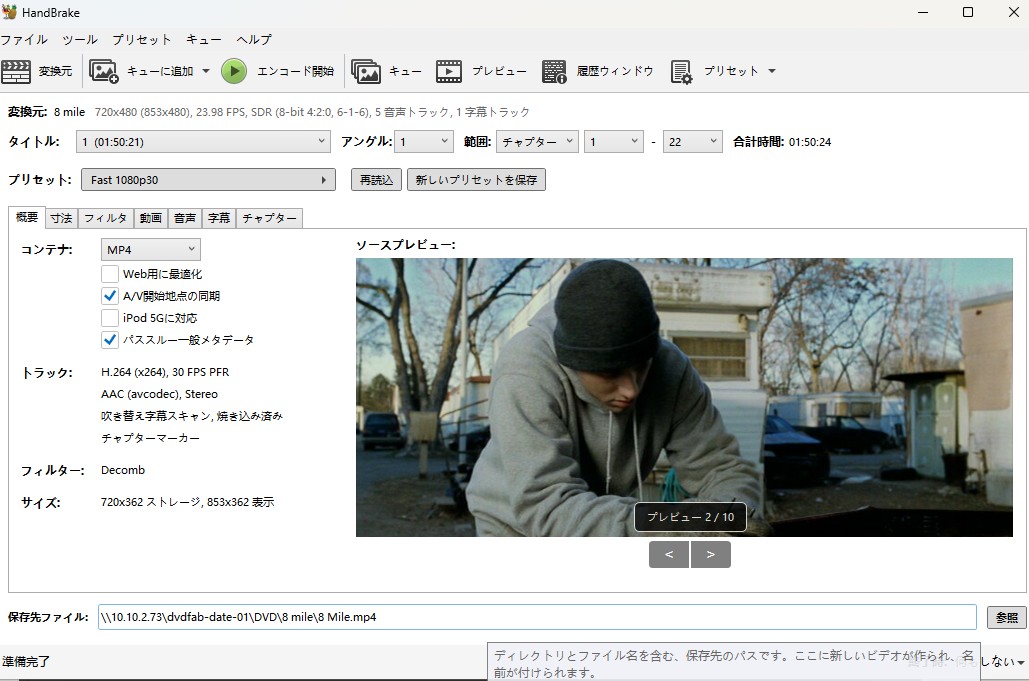
HandBrakeの評判
- Windows 、MacとLinuxで動作できる
- 高速でエンコード
- オープンソースのソフトで完全無料で利用できる
- 操作簡単
- 標準で日本語対応しない
- 出力可能な動画フォーマットはMP4, MKV, WebMのみ
- バッグが多い
- コピープロテクトが施されたDVD・ブルーレイに対応しない
- 長い映像のブルーレイを変換する場合、数時間かかる
- 変換された動画の画質が劣化する
- 動画編集機能がない
Trustpilotでの評価は4.0と優良ですが、2023年以降のレビューが2件のみ。ユーザーはHandBrakeの操作が簡単で機能が豊富だと評価していますが、最新のDVDには対応していないことや、アップスケールされた動画の画質が出力設定の解像度に必ずしも達しないと指摘するユーザーもいます。
出所:https://jp.trustpilot.com/review/handbrake.fr
 |
|
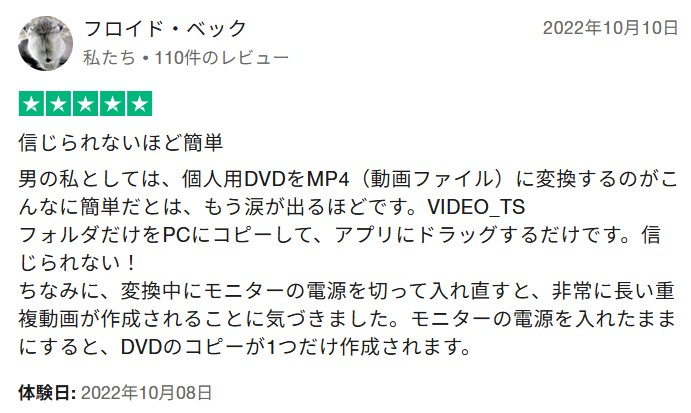 |
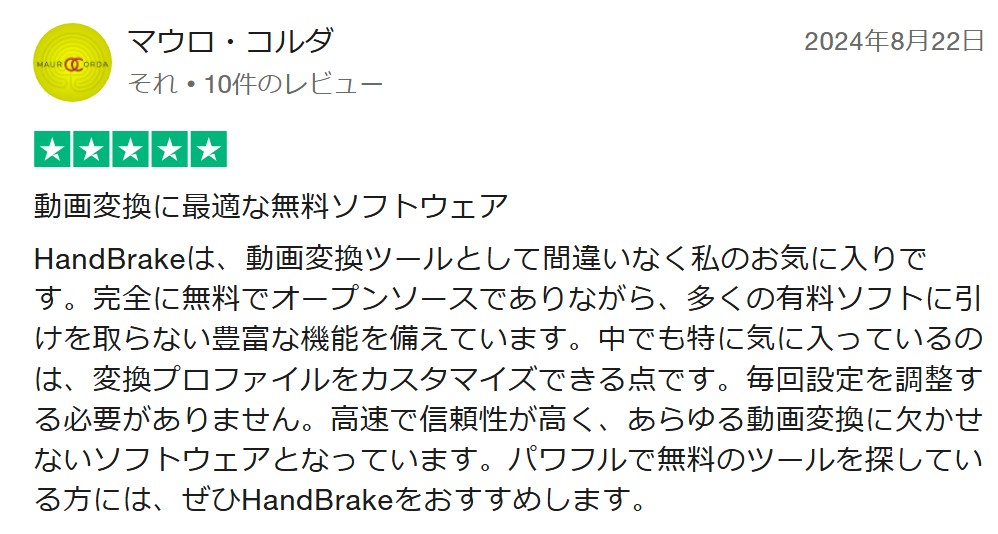 |
 |
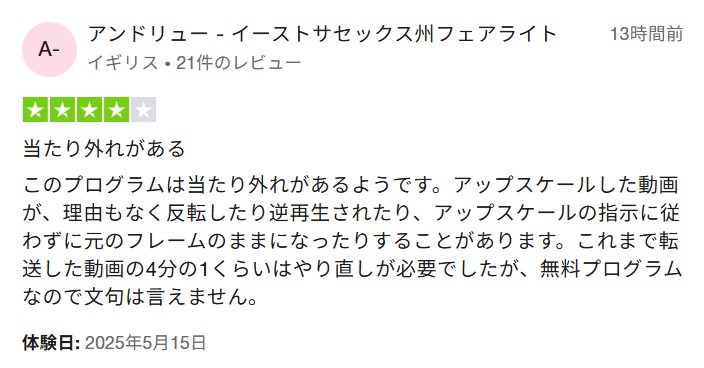 |
フリーソフト100には9件のユーザー評価が投稿されています。全体の評価は3.57ですが、最近の評価は2021年のもので、やや古くなっています。バグが多い、使いづらいといった意見が目立ちます。
出所:https://freesoft-100.com/review/hand-brake.php
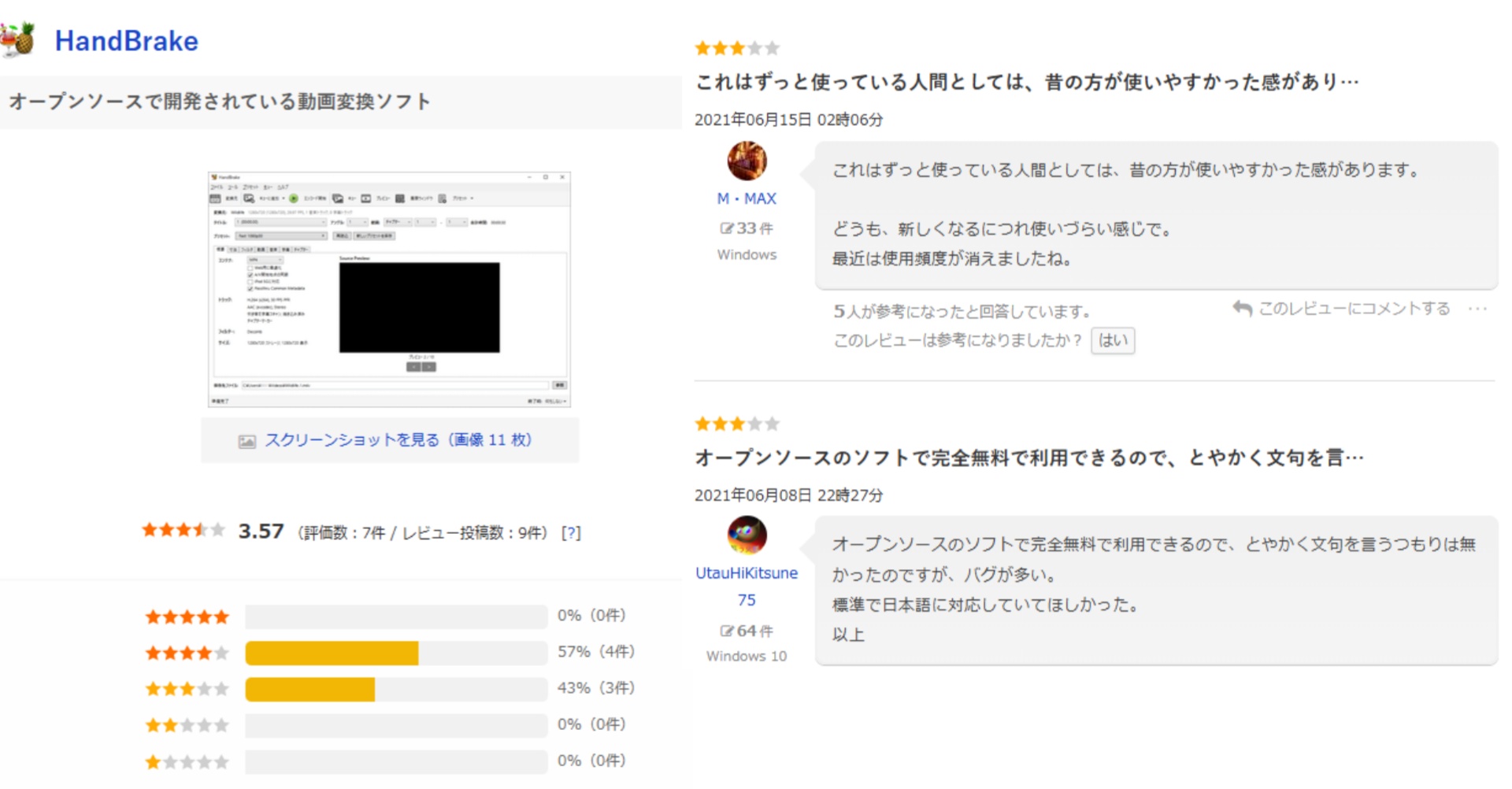

ブルーレイコピーフリーソフト5:ImgBurn【市販ディスクに対応不可】
| 料金 | 無料 |
| 公式サイト | https://www.imgburn.com/ |
| 対応OS |
Windows 10/8/7/ Vista/2008/2003/XP/2000/NT4/Me/98/95
|
| 日本語対応 | ✅(日本語化必要) |
| 対応のコピーガード | ❌ |
| 入力形式 | Blu-rayディスク / フォルダ / ISOファイル |
| 出力形式 | Blu-rayディスク / フォルダ / ISOファイル |
| コピーモード | 1つ(フルディスク) |
ImgBurnは定番の無料海外製DVD作成ソフトとして、HandBrakeと同じく多くの人に愛用されています。読み取り、ビルド、書き込みや検証など、便利な機能を多く搭載している高機能ライティングソフトです。ジファイルからディスクへ、ディスクからイメージファイルを作成、ファイル/フォルダからイメージファイルを作成など色々な作業に対応しています。完全無料のライティングソフトとして人気を博しました。
ただし、Windowsのみ対応しています。また、無料サービスなので、コピーガードを外す機能は搭載されていませんので、対応できないブルーレイディスクもあります。また、日本語には対応できず、外部の日本語化パッチをダウンロードする必要があります。
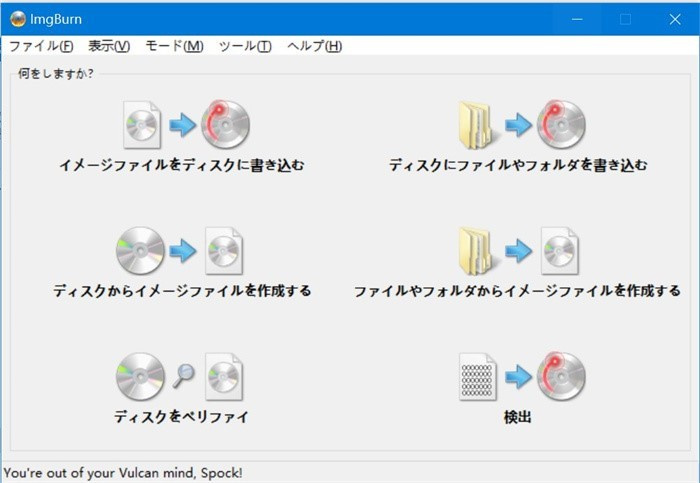
ImgBurnの評判
- ディスクコピー、リッピングや書き込みなど機能を揃えている
- 映像のフェード等の動画編集機能
- 完全に無料
- Windows OS しか使えるので、Mac OSのユーザーは利用できない
- コピーガード解除機能なし
- DVDをISOファイルに変換する際に強制終了することがある
- セキュリティ面では不安
- ImgBurnのインストール時にアドウェアやマルウェアが含まれている
- CDの書き込み時に音声の歪みが発生することがある
- 使用する前にImgBurnを日本語化が必要
- 書き込み後に再生できないことがある
- ソフトは長い間アップデートされていない

ブルーレイコピーフリーソフト6:VidCoder【Windows・DVD/ブルーレイのリッピング】
|
料金 |
無料 |
|
対応OS |
Windows XP/Vista/7/8/8.1(32bit) |
|
日本語対応 |
✅ |
| 対応のコピーガード | ❌ |
| 入力形式 | コピーガードなしのブルーレイ/DVDディスク、ISOファイル |
| 出力形式 | MP4およびMKV |
| コピーモード | 2つ(フルディスク、メインムービー) |
VidCoderは、DVDやブルーレイのリッピングと動画エンコードに対応した無料ソフトです。使いやすいインターフェースで、MP4やMKV形式への変換が可能。チャプター選択や画質、字幕のカスタマイズにも対応し、高品質な動画作成が行えます。ただし、コピーガード解除機能は標準で搭載されておらず、市販ディスクのリッピングには別途ツールが必要です。Windows環境で手軽に動画変換を行いたいユーザーに適しています。
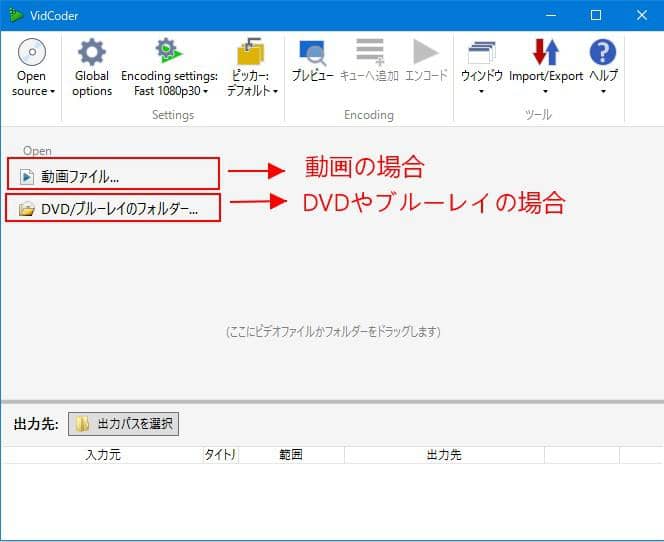
VidCoderの評判
- DVD / Blu-ray両方対応
- 動画に字幕を合成して出力可能
- リサイズ、クロップ、インターレース解除、ノイズ除去、ブロックノイズ低減、回転 / 反転、ゲイン(音量増)も調整可能
- 無料で利用できる
- コピーカード解除不可、コピーカード付きの市販・レンタルDVDやブルーレイに対応できない
- Windowsのみ対応し、Macバージョン無し
- オーディオ、画質の解像度を元通りに維持するオプションが無い
- 変換後の動画で音声と映像がずれたことがある
- 変換速度が遅い
- サポートされる出力形式が少ない
VidCoderはネット上での評価が比較的少なく、gigafreeでのユーザー評価は3.0と、やや平均的な印象です。また、videohelpでは変換後の動画で音声と映像がずれる問題が報告されており、変換速度も遅めとの意見があります。
|
出所:gigafree-vidcoder |
出所:VideoHelp |
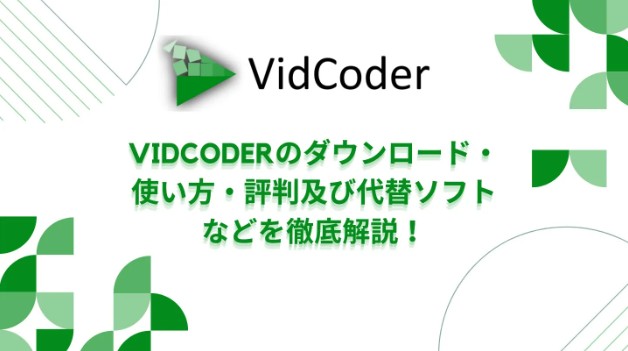
ブルーレイコピーソフトを使ってブルーレイをコピーする手順
ブルーレイをコピーする際は、ディスク構造をそのまま保存したいのか、ISOファイルとしてバックアップしたいのか、あるいは別のメディアに書き込みたいのかによって、選ぶ設定や操作手順が変わってきます。コピーソフトごとに対応範囲や画面構成も異なるため、実際の操作の流れを確認しながら進めることが大切です。ここからは、代表的なコピーソフトであるDVDFab Blu-ray コピーを例に、Blu-rayをコピーする基本的な操作手順を順を追って解説します。
DVDFab Blu-ray コピーを使って、Blu-rayコピーの操作手順
インストーラーファイルをダブルクリックし、「クリックしてインストール」ボタンをクリックすると、しばらくしてソフトウェアがダウンロードされ、自動的にインストールされます。数秒でインストールでき、広告やウイルスもダウンロードされず、非常にクリーンで安全です。
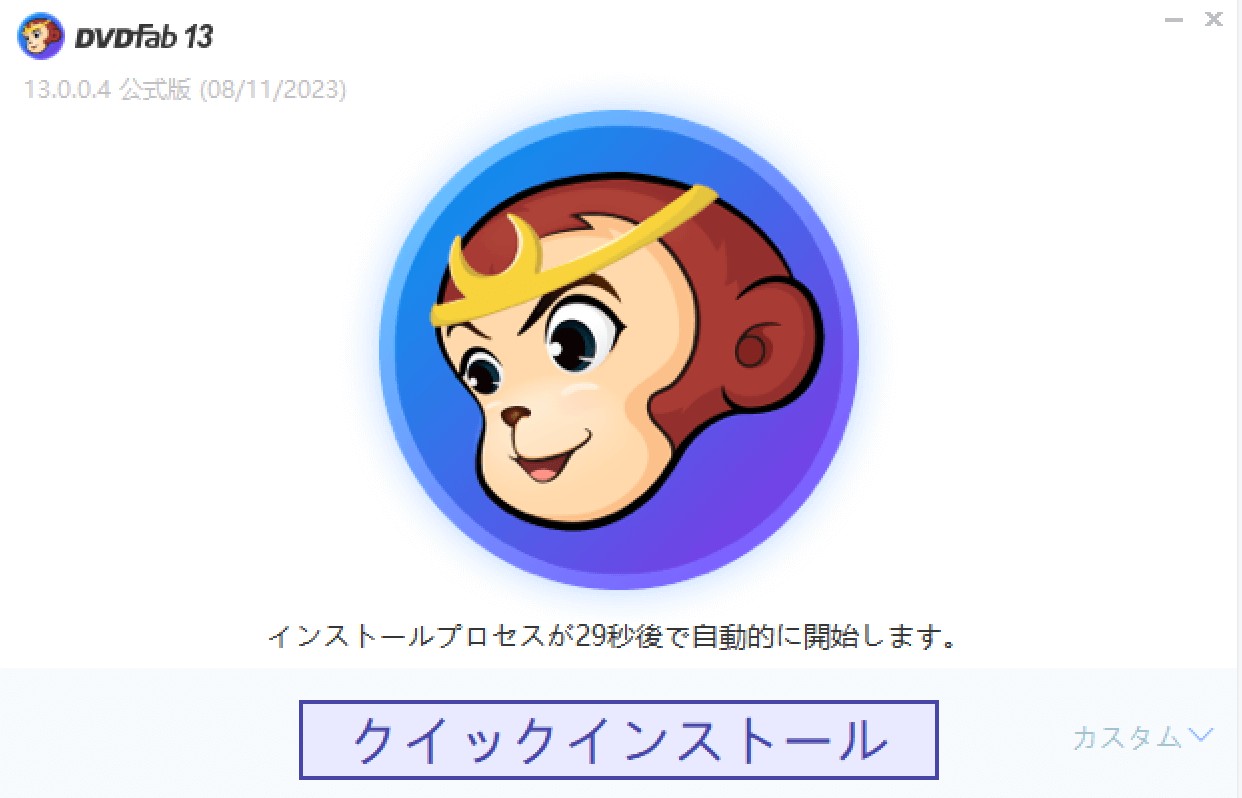
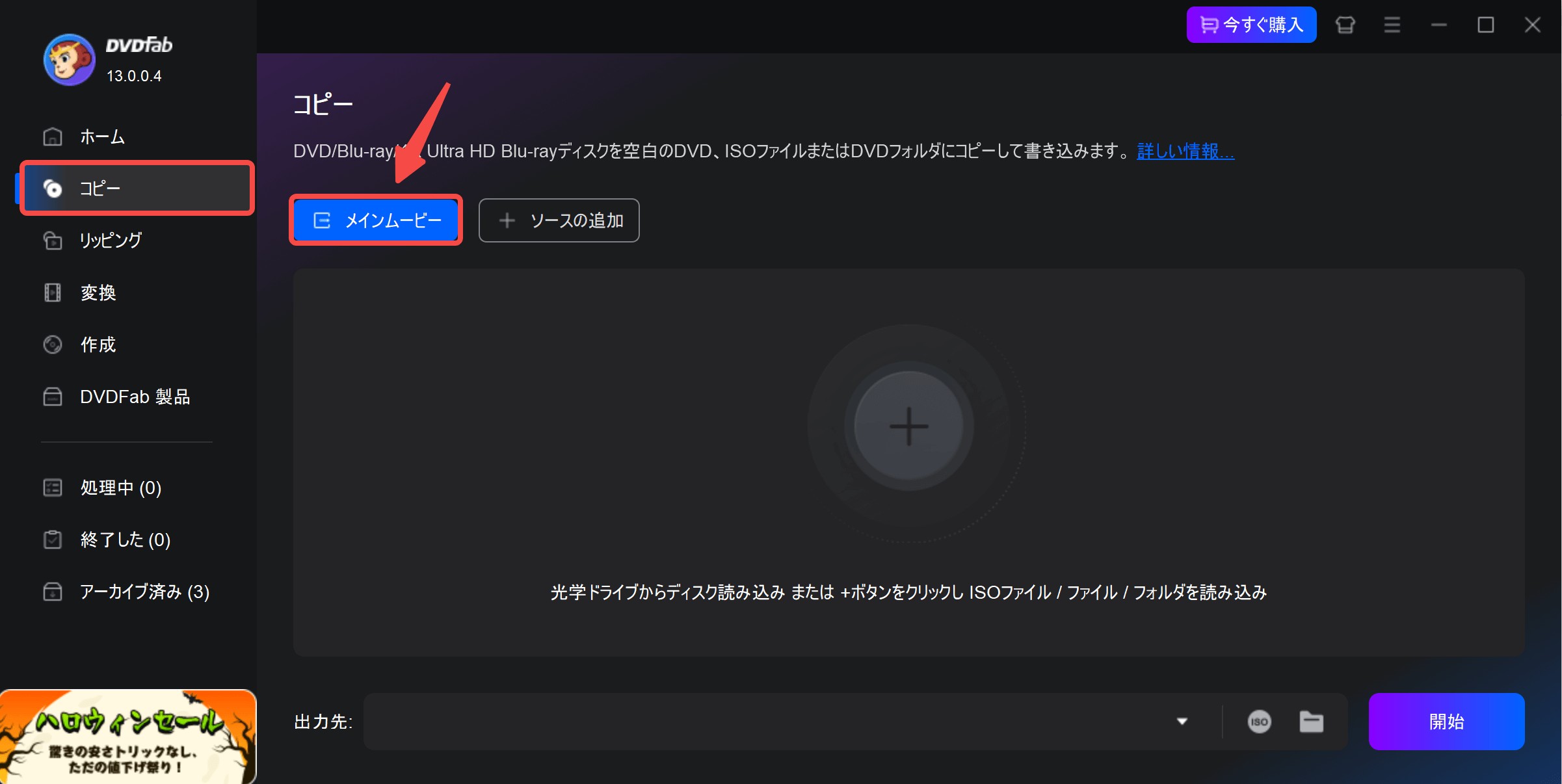
「フルディスク」、「メインムービー」、「カスタマイズ」、「クローン/ライティング」及び「結合」、5つのコピーモードが用意されています。お好みに応じてブルーレイ全体または特定の部分を自由にバックアップできます。ここでは、「メインムービー」コピーモードを設定にします。

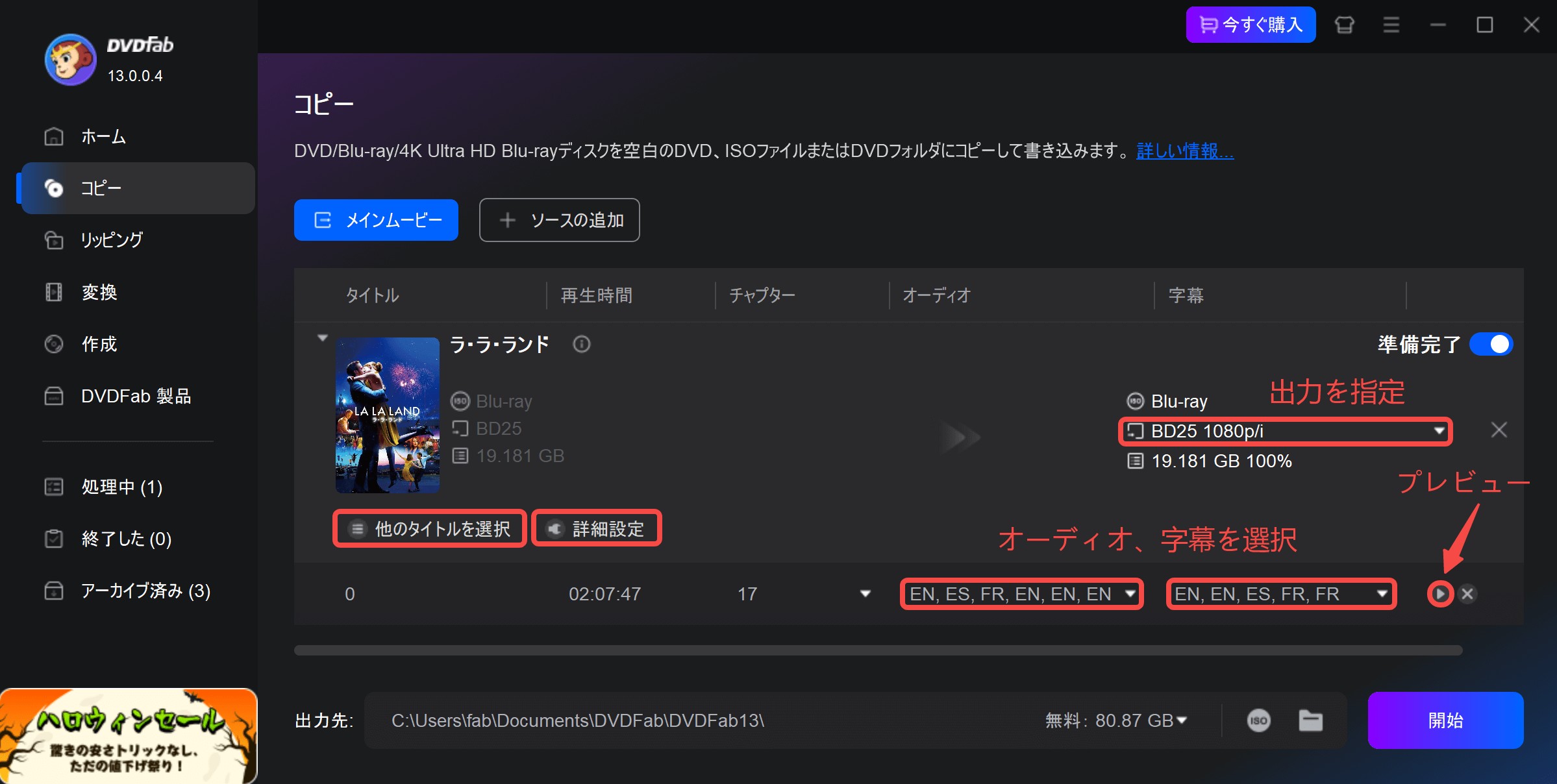
ご注意:
DVDFab Blu-rayコピーは、ブルーレイをコピーして、DVDメディア、例えばDVD+R/RW、DVD-R/RW、DVD+R DL、DVD-R DLなどにも書き込むことができます。Blu-rayムービーをDVD片面二層/一層に保存したい場合は、出力をBD5またはBD9に指定してください。
だたし、BD-25とBD-50をDVD-5とDVD-9のディスクに圧縮して書き込む場合、DVD-5とDVD-9の中身はまだブルーレイ映像であるため、別途ブルーレイ再生機器が必要になります。
「詳細設定」アイコンをクリックして、ボリュームラベル、出力などを設定できます。
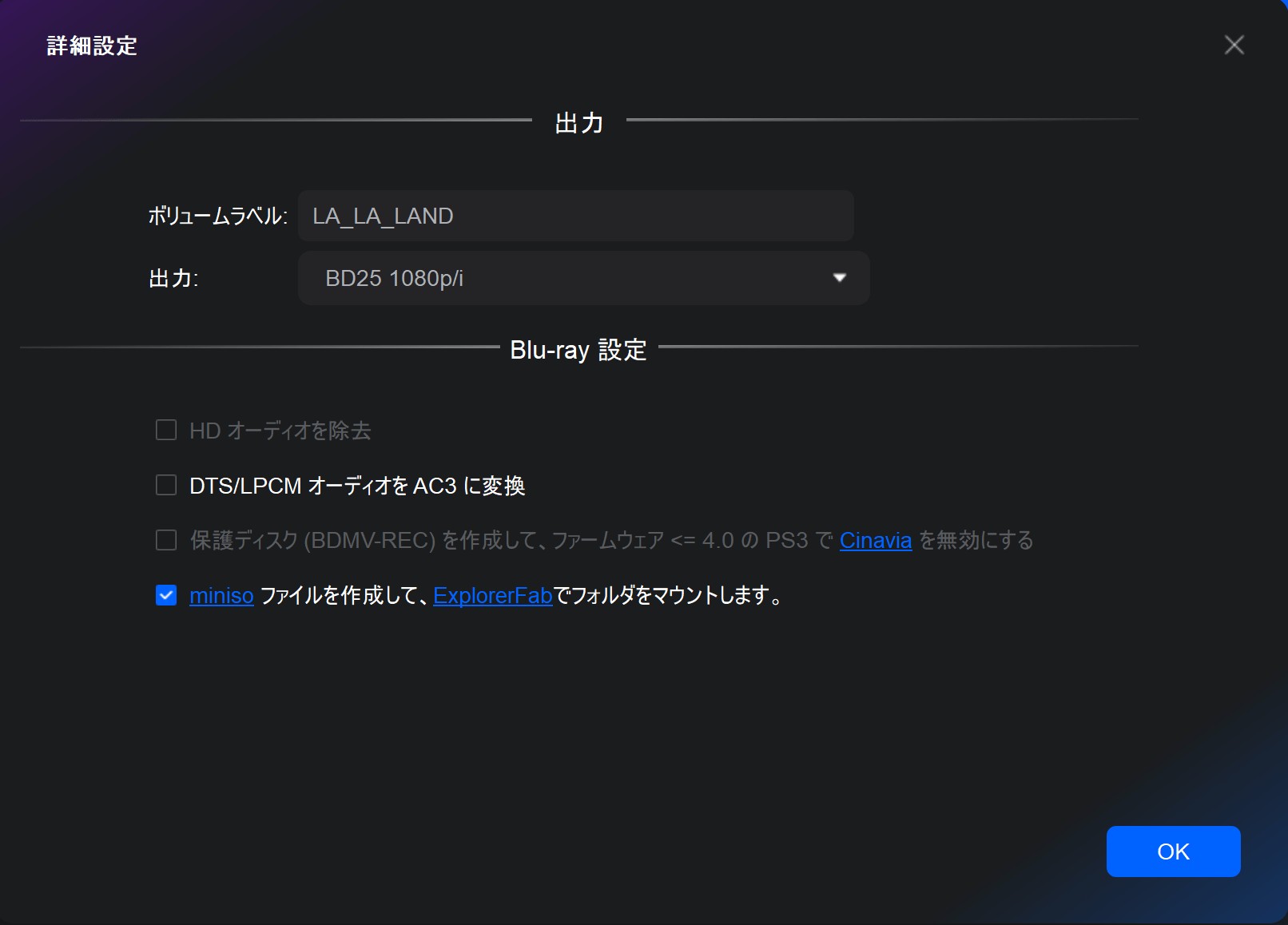
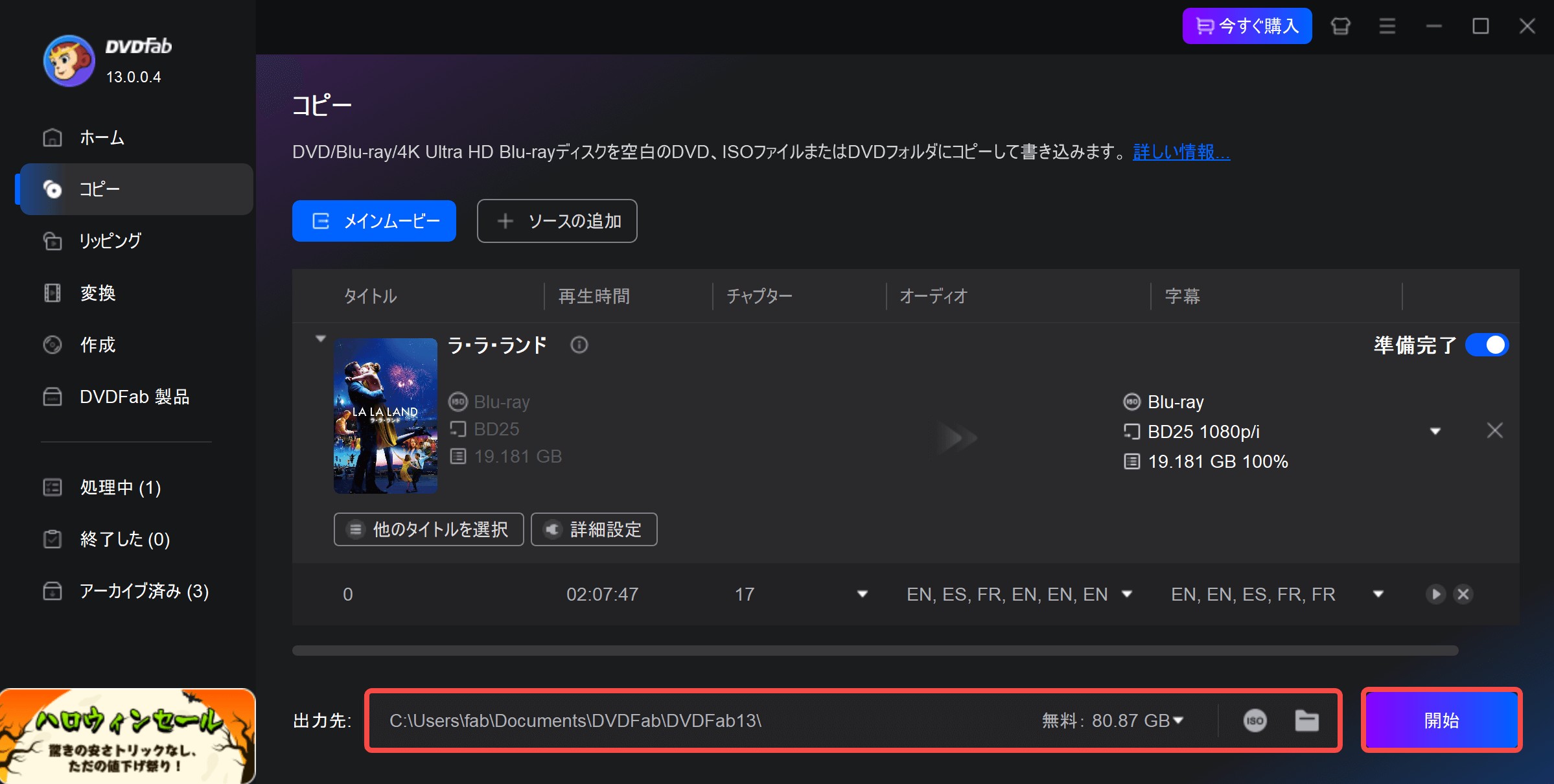
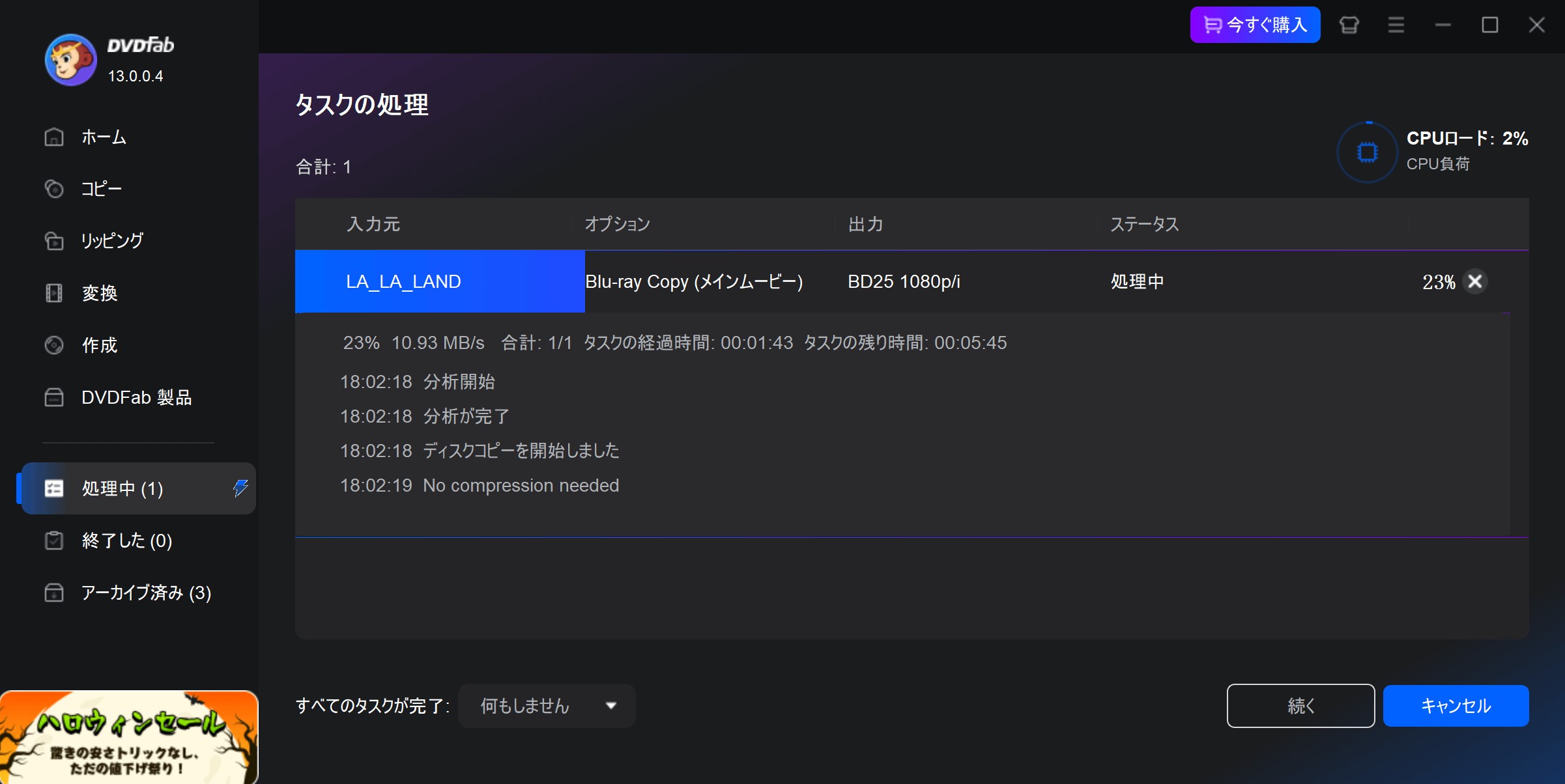
上に書いたように、わずか5つのステップでBDコピーを完了することができます。この方法に従えば、簡単にblu-rayをコピーできます。この方法であれば、ソースBDディスクに傷をつくことなく、コピーしたBDディスクやBDファイルを自由に楽しめます。
動画ガイドは下記に確認しましょう。👇
ブルーレイコピーできない時の原因と対処法まとめ
Blu-rayの読み込みエラーが原因の場合
- ディスクの傷や汚れによる読み取り不良
ディスク表面の微細な傷や指紋、ホコリなどがレーザーの反射を妨げると、読み取りが途切れることがあります。柔らかいクロスで中央から外側に向かって軽く拭き取り、ドライブのレンズもクリーニングディスクで定期的に清掃しましょう。
- コピーガードの影響
市販ブルーレイにはAACSやBD+などのコピーガードが施されており、一般的な無料ソフトでは読み込み時点でエラーが発生します。これは仕様上の制限のため、コピーガードに対応した正規ソフトを使用するか、自作映像・録画ディスクなど保護のない素材を扱うのが安全です。
- ドライブやファームウェアの互換性問題
古いドライブでは最新のBlu-rayディスクを正しく認識できないことがあります。メーカー公式サイトでファームウェアを更新し、対応メディアを確認しておくと安定します。
- 再生確認の不足
コピー前に、ディスクが正常に再生できるかを確認しておくことも大切です。そもそも読み取れないディスクをコピーしても成功しません。
ブルーレイ書き込みの失敗が原因の場合
- 書き込み速度が速すぎる
高速設定(12×や16×など)で書き込むと、データ精度が低下しやすく、特に二層ディスクでは失敗率が高くなります。4×〜6×の中速設定にし、書き込み後の検証(Verify)を有効にすると安定します。
- ディスクの品質が低い
安価なノーブランドディスクは層の品質が一定でなく、書き込みエラーの原因になります。VerbatimやPanasonicなど信頼性の高いメーカー製メディアを選ぶと成功率が上がります。
- ストレージ容量やシステム負荷の問題
ブルーレイ書き込み時は一時ファイルを大量に生成します。ディスクドライブに50GB以上の空き容量を確保し、不要なアプリを終了してCPU・メモリを確保しておくとエラーが減ります。
- バックグラウンドアプリの干渉
ウイルススキャンや自動バックアップなどが同時に動作していると、書き込みプロセスが一時停止しエラーになることがあります。コピー中は不要なアプリを停止し、安定した環境で作業しましょう。
- メディアの種類や設定の不一致
ソフト設定がメディアの種類(BD-25、BD-50、BD-REなど)と一致していない場合、書き込みに失敗します。使用するディスクの規格を確認し、ソフト側の設定を合わせましょう。
デジタル保存が進化しても、ブルーレイは色あせない
ここ数年、データ保存の主流はクラウドストレージやUSBメモリ、外付けSSDへと大きくシフトしています。総務省の「情報通信白書」によれば、クラウド利用率は2024年時点で企業の約80.6%、個人利用でも過半数を超えています。加えて、USB 3.2 Gen2やNVMe SSDの登場により、転送速度がBlu-rayの読み出し速度の10倍以上に達するなど、デジタル保存の利便性は確かに進化しています。
しかし、こうした「手軽さ」を重視する一方で、データの信頼性と長期保存性という観点では、依然としてブルーレイ光ディスクに優位性があります。クラウドはサーバー側の管理や契約更新に依存し、USBやSSDは経年劣化・データ消失のリスクが避けられません。
これに対し、ブルーレイ(BD-R/BD-XL)は書き換え不可能な記録方式(Write Once)を採用しており、外部からの改変やウイルス感染の心配がなく、百年以上の保存寿命を実現できるメディアも存在します。
たとえば、パイオニアが開発したアーカイブ用BD-Rドライブは、「100年以上の長期保存」を可能にする高耐久記録膜を採用し、政府機関や研究機関でもアーカイブ用途に採用されています。
さらに、光ディスクは環境要因にも強く、温度・湿度の影響を受けにくいため、地震・火災などの災害対策メディアとしても再評価が進んでいます。実際にオーデン社のアーカイブ実験結果では、適切な保管条件下で50年以上のデータ保持が確認されています。
このように、クラウドやUSBが主流化する現代においても、ブルーレイ光碟は「改変されない、劣化しない、確実に残せる」という唯一無二の保存手段として価値を保っています。デジタルと物理メディアを組み合わせたハイブリッド保存こそが、これからのデータ保全の理想形です。DVDFabのような高精度なBlu-rayコピーソフトを活用すれば、これらの長期保存価値を最大限に引き出すことができます。
【Q&A】ブルーレイ コピーに関するよくある質問
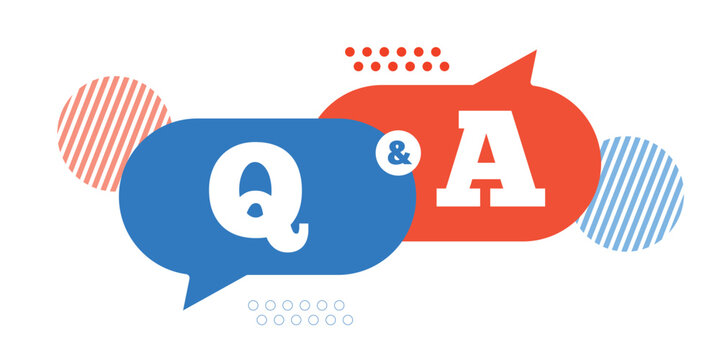
Blu-rayディスクをコピーしたり、デジタル形式として扱う行為については、国や地域ごとに考え方やルールが異なる分野とされています。一般的には、コンテンツの扱い方や利用目的によって評価が変わり、特に配布や共有を伴う利用については慎重な判断が求められます。
また、ディスクに施されている保護技術の有無によっても、取り扱いの考え方が分かれることがあります。日本を含め、多くの地域では私的な範囲での利用が想定される一方、保護技術を含むディスクの扱いについては解釈や運用に幅があります。利用する際は、ディスクの種類や目的を理解したうえで、各自の判断で適切に取り扱うことが重要です。
いいえ、すべてのフリーソフトが市販のBlu-rayに対応できるわけではありません。HandBrakeやVidCoder、MakeMKV などの無料ソフトは、基本的にコピーガードのない、または制限の少ないディスクを前提として設計されており、市販Blu-rayに使われる保護技術には対応できない場合が多いのが実情です。
そのため、市販Blu-rayを扱うことを想定している場合は、対応範囲を明確に確認する必要があります。無料で利用できる選択肢としては、DVDFab HD Decrypterが挙げられます。このソフトは、一定条件下でBlu-rayのコピーやリッピングに対応しており、DVDとBlu-rayの両方を扱える点が特徴です。まずは無料ツールで試してみたいという場合の選択肢のひとつと言えるでしょう。
Blu-rayディスクには主にBDMVとBDAVの2つの記録方式があります。BDMVは主に市販の映画ソフトで使われる構造で、メニューやチャプターなどがあらかじめ作り込まれているのが特徴です。一方、BDAVは家庭用レコーダーで録画したテレビ番組などに用いられる構造で、放送録画向けに設計されています。
BDAV形式のディスクでは、録画方式や放送種別によって、移動や複製に関する制限が設定されている場合があります。そのため、ディスクによってはコピーや保存方法が限定されることもあります。実際の取り扱いは、使用しているレコーダーやディスクの仕様、設定内容によって異なるため、事前に取扱説明書や関連情報を確認したうえで判断することが大切です。
できます。外付け BD ドライブ(USB 3.0/3.2、UHD 対応有無、電力供給、書き込み速度、バッファ容量)を選び、最新ファームウェアへ更新しましょう。書き込み用には BD-R/BD-RE の品質(日本製メディア等)も結果に影響します。

ダビング時の画質は、元の映像品質や処理方法によって変わります。デジタルデータをそのままBlu-rayにコピーする場合は、基本的に目立った劣化は起こりません。
一方で、圧縮率を下げたり、フォーマット変換を行ったりすると、条件によっては画質が変化することがあります。また、アナログ映像を元にする場合は、元の素材の品質がそのまま反映されます。画質を重視する場合は、無劣化または高ビットレートでのダビング設定を選ぶことがポイントです。
容量は概ね BD-25 ≈ 23GB、BD-50 ≈ 46GB(実効)です。メニューや高音質音声まで劣化なく残したいなら BD-50、保存スペースやメディア費用を優先するなら BD-25 + 適度な圧縮が現実的です。

まとめ
本記事では、ブルーレイコピーソフトを有料のものから無料のものまで12つご紹介し、その優劣性や適用範囲をご説明しました。皆さんもぜひ、お手持ちのブルーレイディスクソースや希望に基づいて、ソフトを選んでみてくださいね!その中でも、やはり業界最高のDVDFab Blu-ray コピーは一番おすすめです!
大切なブルーレイディスクをコピーすることで永久に保存できうる上に、一ヶ月間の全機能無料試用期間もご利用できますので、このチャンスを見逃さずに、早速試してみましょう!